Xem mục lục
Tính năng Giao hàng
Hướng dẫn sử dụng tính năng
Giao hàng
KiotViet cung cấp tính năng giao hàng giúp bạn thao tác nhanh chóng, quản lý dễ dàng, thống nhất với các hóa đơn giao hàng, đặc biệt là giao hàng COD, cụ thể:
- Cho phép quản lý nhiều vận đơn trên cùng một Hóa đơn
- Tách biệt trạng thái giao hàng và trạng thái hóa đơn, bổ sung thêm nhiều trạng thái giao hàng mới.
- Cho phép cập nhật thông tin giao hàng hàng loạt trên danh sách hóa đơn hoặc trên từng Đối tác giao hàng
- Cho phép thanh toán phí giao hàng và tiền thu hộ COD cùng lúc và ghi nhận phiếu thu, phiếu chi tương ứng với từng hóa đơn giao hàng hoặc trên danh sách hóa đơn hoặc trên từng Đối tác giao hàng
- Trong màn hình Quản lý, từ menu Thiết lập (1) bạn chọn Thiết lập cửa hàng (2)
- Tại khối Thiết lập quản lý, bạn chọn Giao dịch (3)
- Bạn kích vào biểu tượng ![]() để bật tính năng Giao hàng (4), sau đó kích Chi tiết để thiết lập tính năng (5).
để bật tính năng Giao hàng (4), sau đó kích Chi tiết để thiết lập tính năng (5).
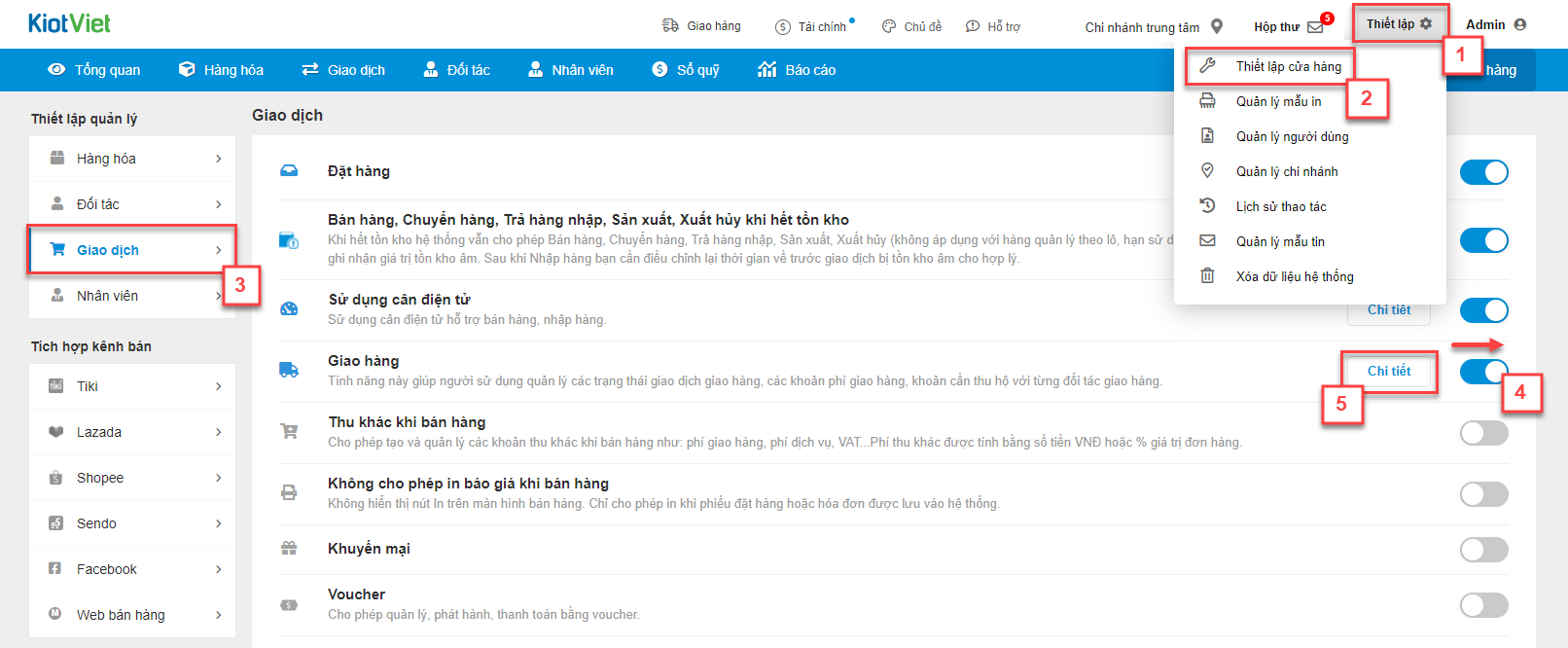
- Hệ thống hiển thị pop-up tùy chọn của tính năng giao hàng:
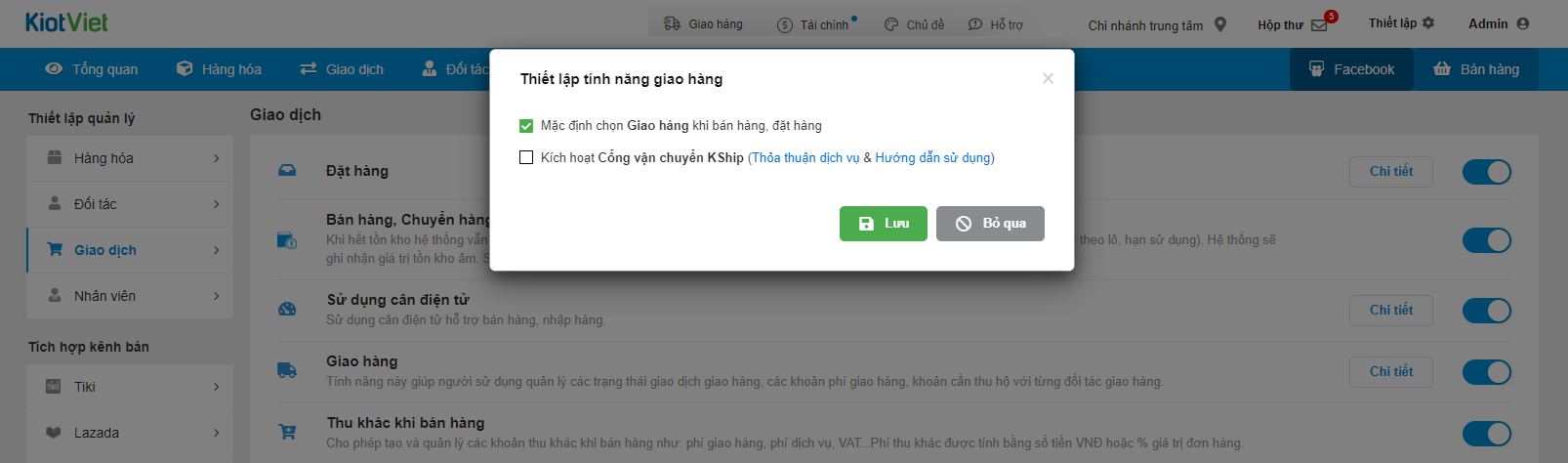
- Mặc định chọn “Giao hàng” khi bán hàng, đặt hàng: Mặc định tích chọn nút Giao hàng trong phần thông tin đơn hàng của giao dịch Hóa đơn và Đặt hàng trên màn hình Bán hàng.
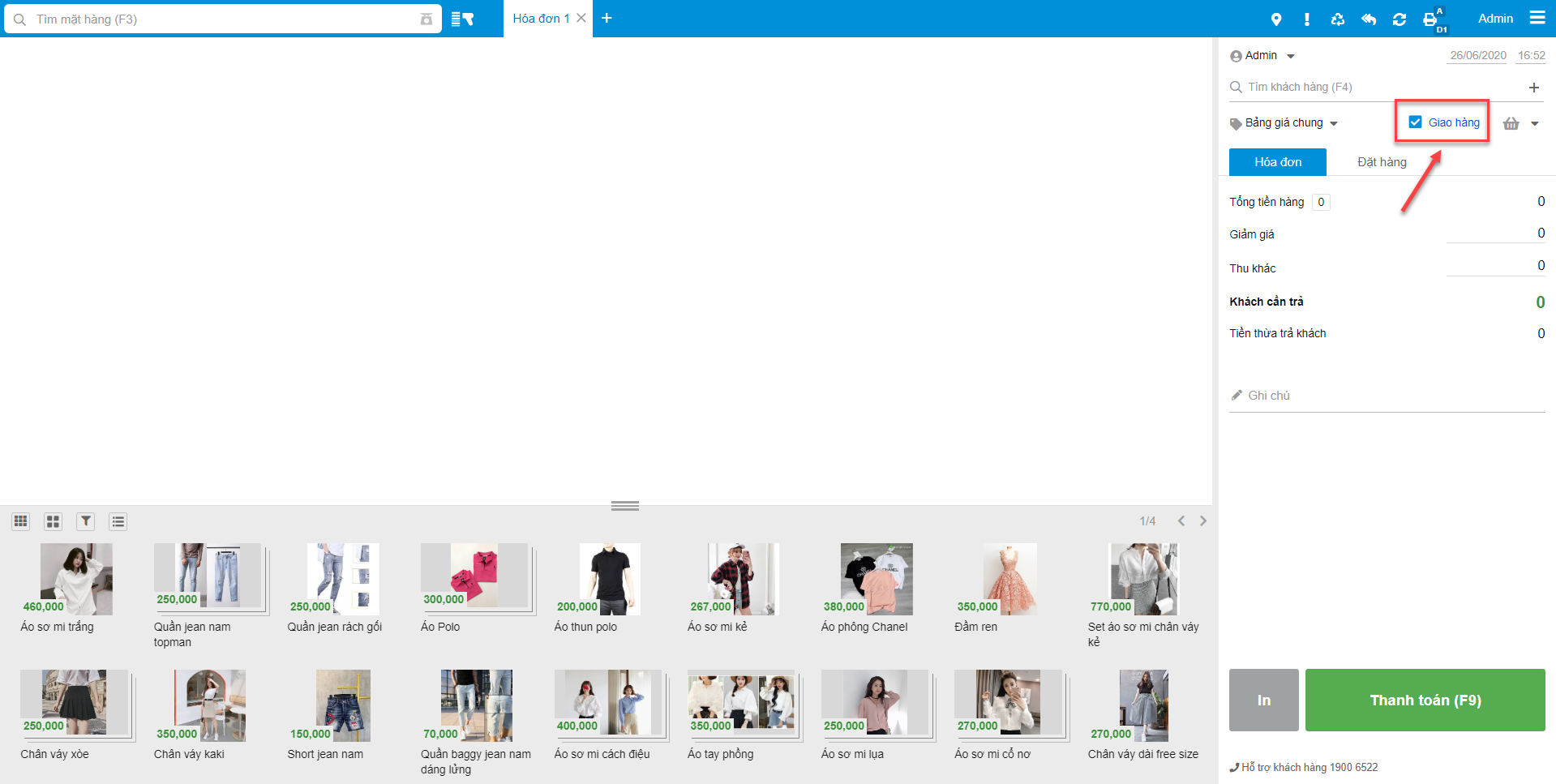
- Tại màn hình Bán hàng, bạn tích chọn nút Giao hàng (1) để sử dụng tính năng giao hàng cho Hóa đơn, Đặt hàng -> nhập thông tin giao hàng (2) -> kích Xong (3)
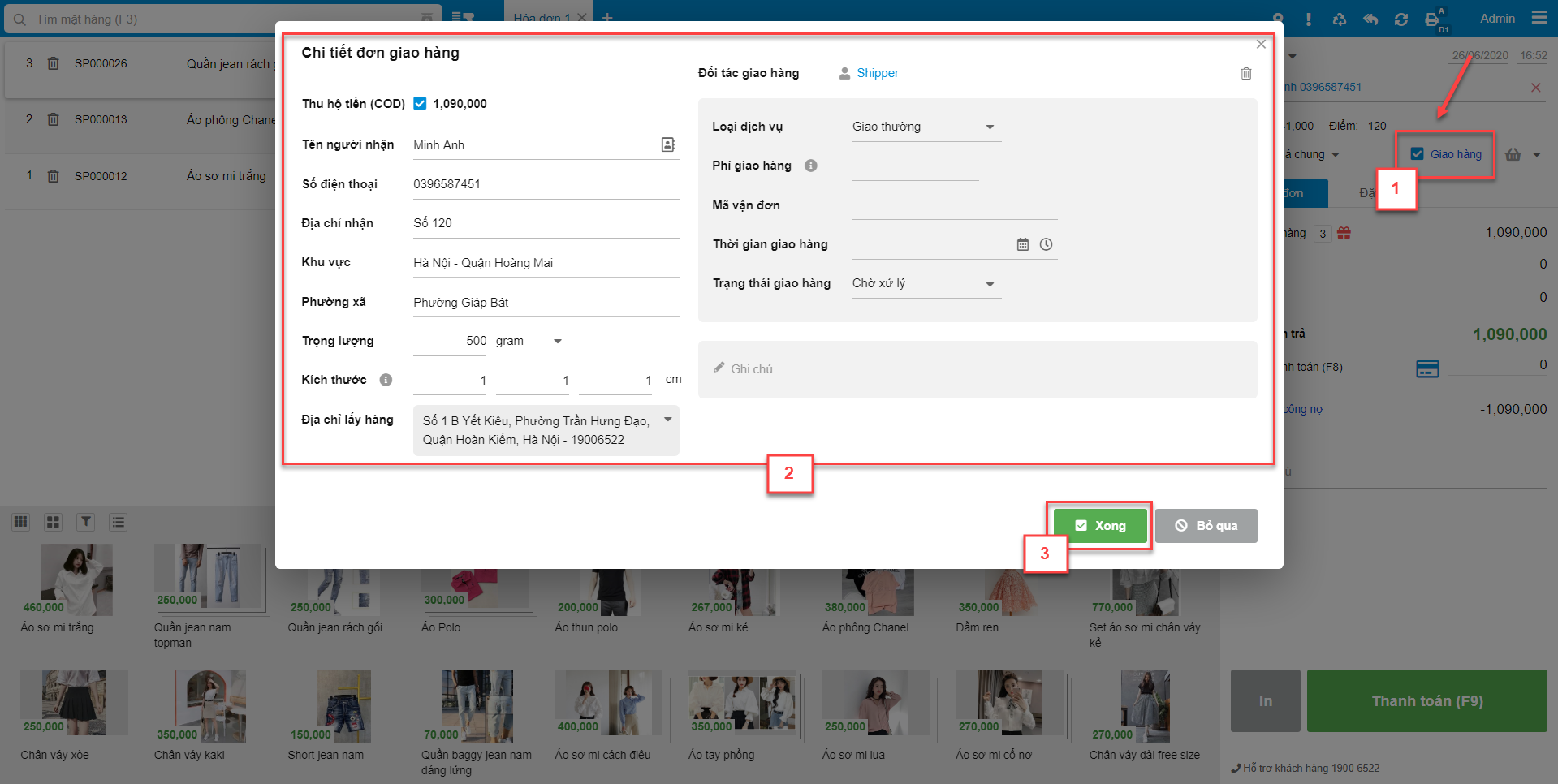
- Bạn tiếp tục kích Đặt hàng (F9) với Đơn đặt hàng hoặc Thanh toán (F9) với Hóa đơn để hoàn thành giao dịch.
- Lưu ý:
- Màn hình Chi tiết đơn giao hàng:
- Hiển thị các dịch vụ của hãng vận chuyển theo thiết lập mặc định của hệ thống, bạn có thể kích Đóng lại để hiện thông tin giao hàng thường
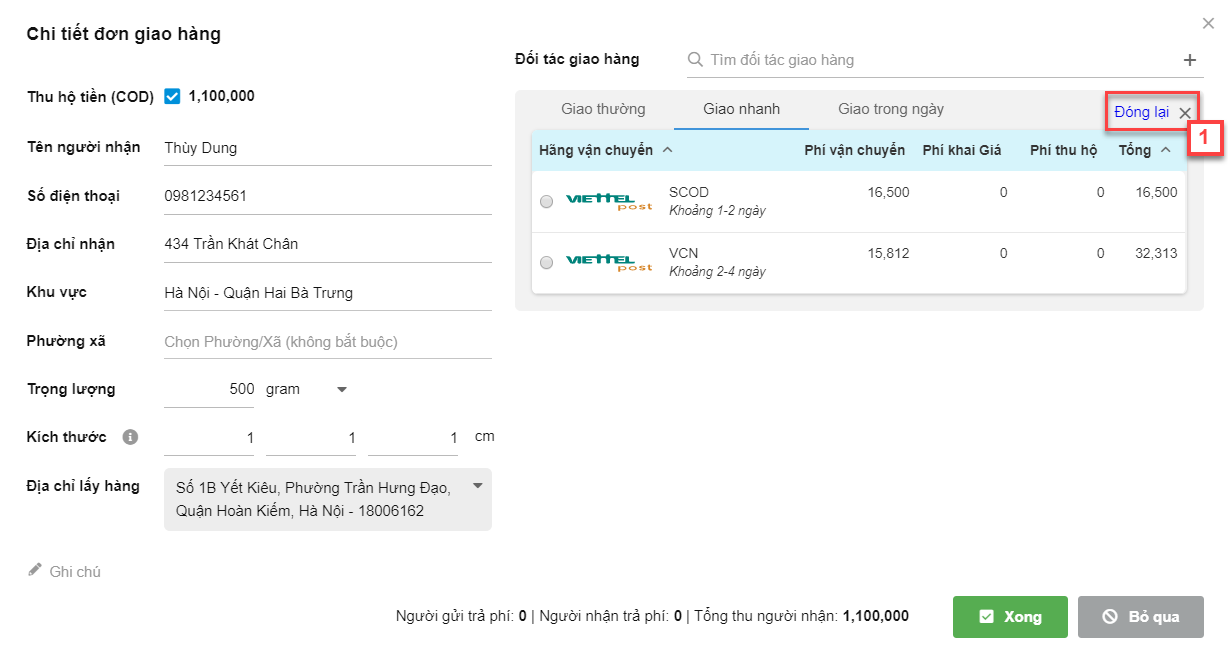
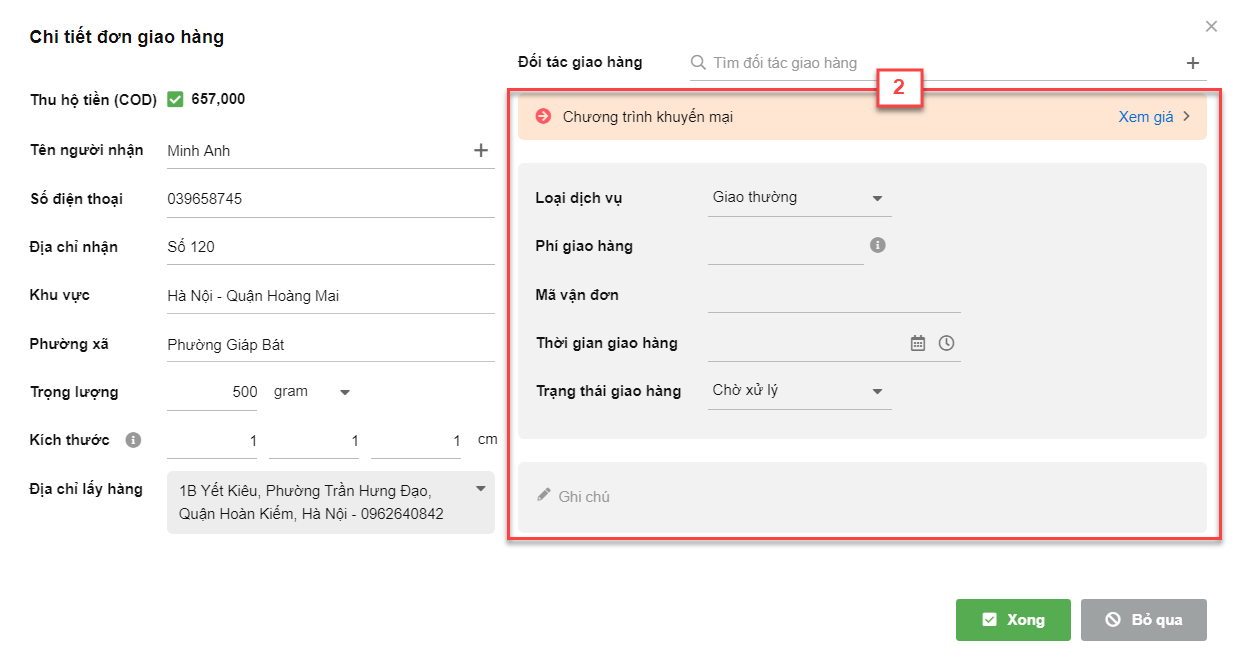
- Hoặc kích Xem giá trên thông tin giao hàng thường để chuyển đến giao hàng với hãng vận chuyển
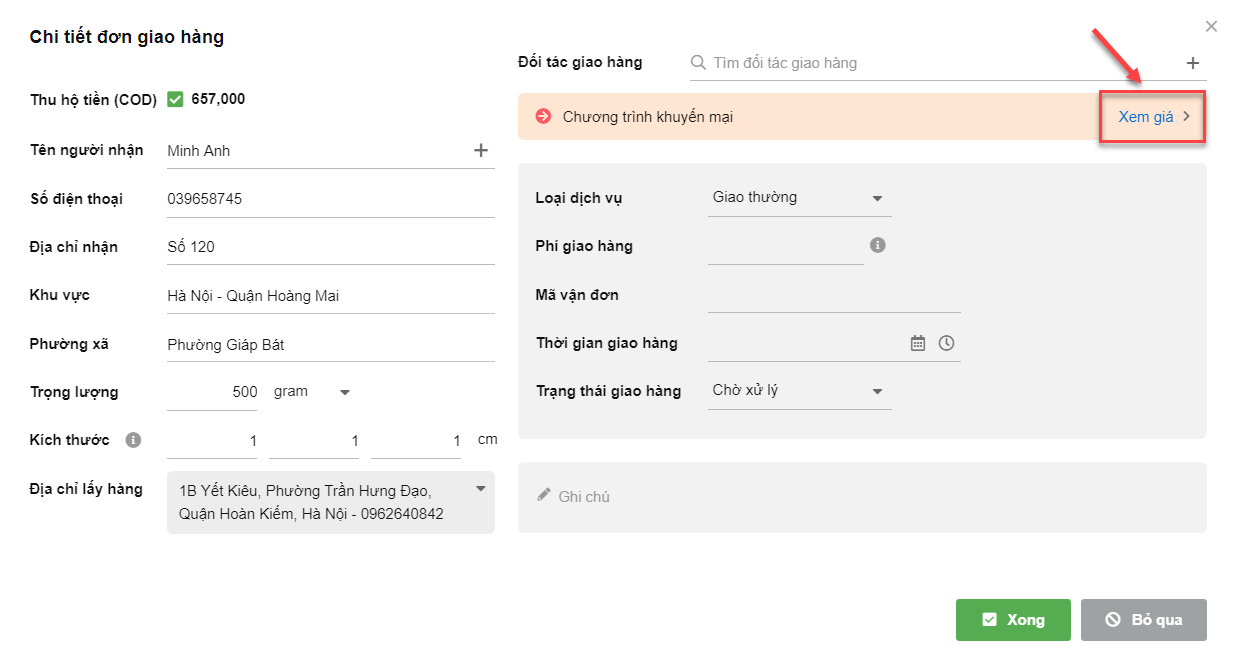
- Trường hợp gian hàng dùng thử hoặc đã ký hợp đồng với KiotViet nhưng chưa bật tính năng: Sử dụng dịch vụ của hãng vận chuyển có tích hợp với KiotViet trong thiết lập cửa hàng, hệ thống sẽ hiện thông báo tương ứng và không cho phép tạo đơn với hãng vận chuyển.
- Nếu đã ký hợp đồng, bạn có thể xem xét việc bật tính năng để giao hàng qua hãng vận chuyển có tích hợp với KiotViet. Tham khảo hướng dẫn sử dụng Dịch vụ vận chuyển
- Nếu Đối tác giao hàng chưa có trên hệ thống, bạn kích
 để thêm mới đối tác.
để thêm mới đối tác.
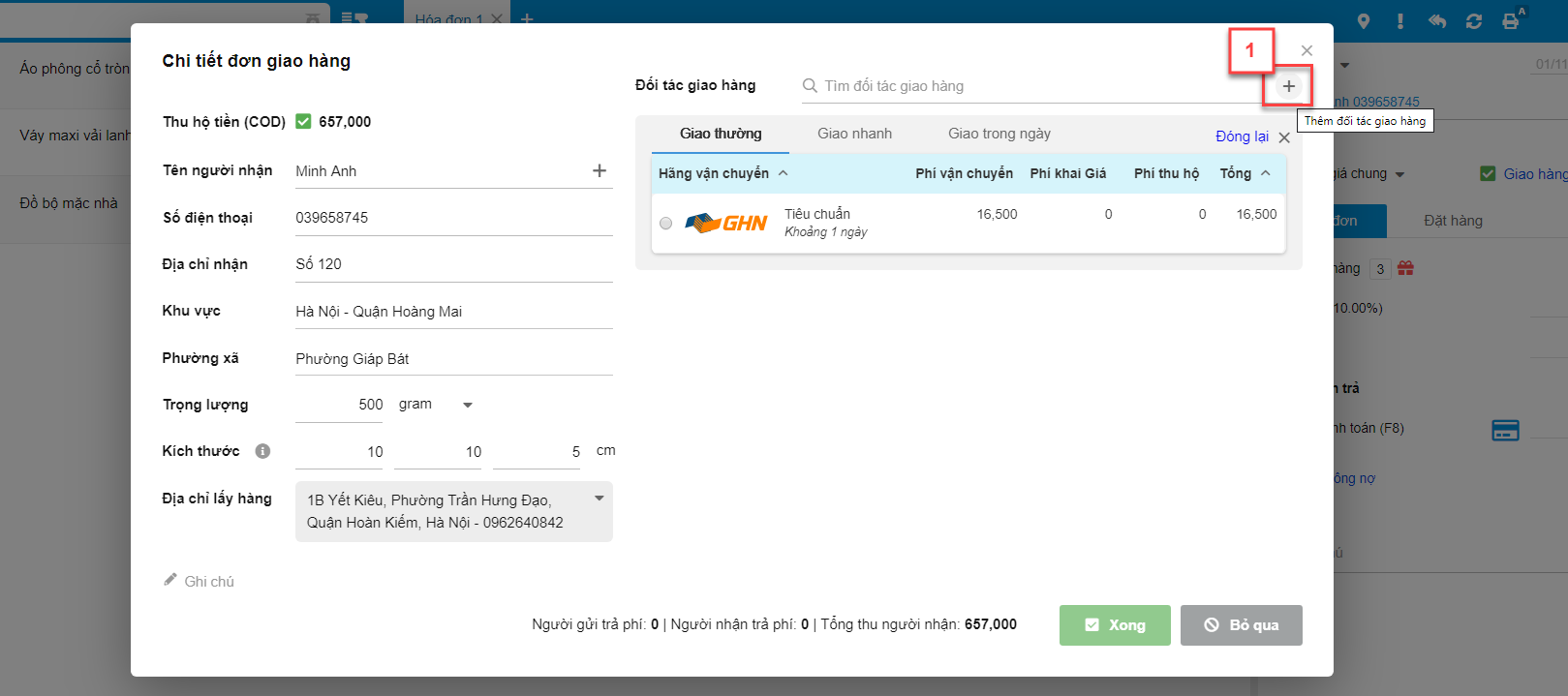
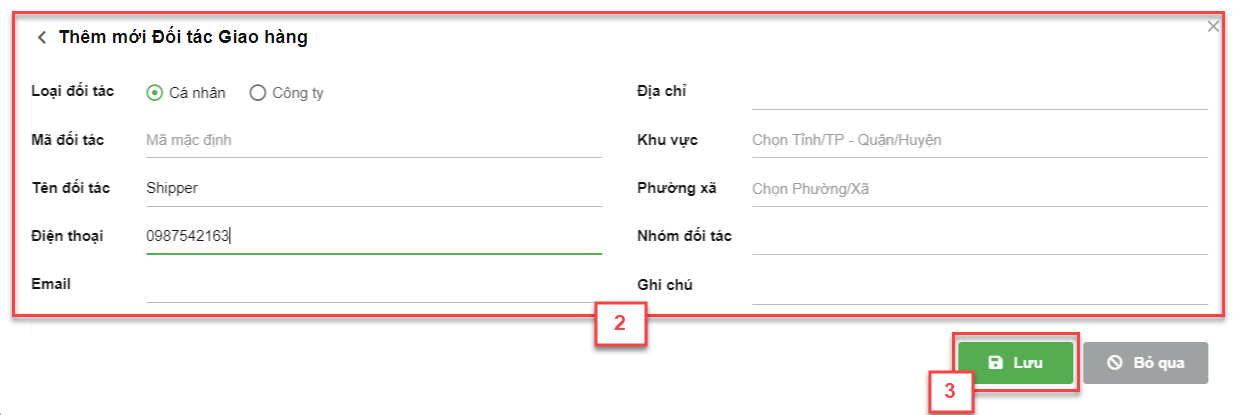
Hệ thống hỗ trợ 3 cách cập nhật thông tin giao hàng như sau:
- Trên màn hình Quản lý, kích Giao dịch, chọn Hóa đơn
- Tìm kiếm và kích chọn hóa đơn có trạng thái giao hàng: Chưa giao hàng hoặc Đang giao hàng để cập nhật thông tin giao hàng.
- Hệ thống tách biệt Trạng thái hoá đơn và Trạng thái giao hàng để người dùng có thể quản lý dễ dàng và chi tiết hơn tình trạng đơn hàng của mình
- Người dùng không thể thay đổi trạng thái hoá đơn một cách trực tiếp. Khi bạn thay đổi trạng thái giao hàng, hệ thống sẽ cập nhật trạng thái của hoá đơn một cách tương ứng.
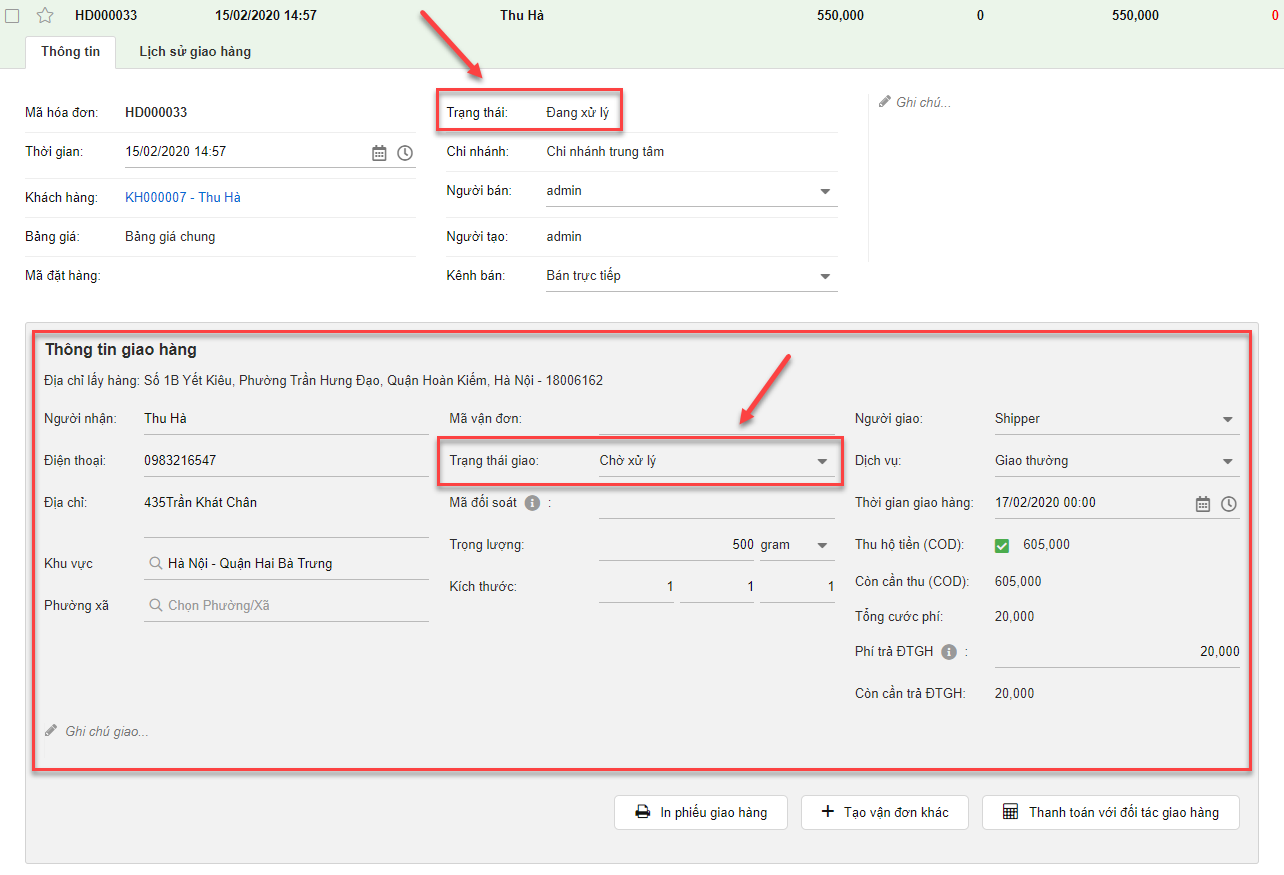
- Cụ thể Trạng thái hoá đơn liên quan đến Trạng thái giao hàng như sau:
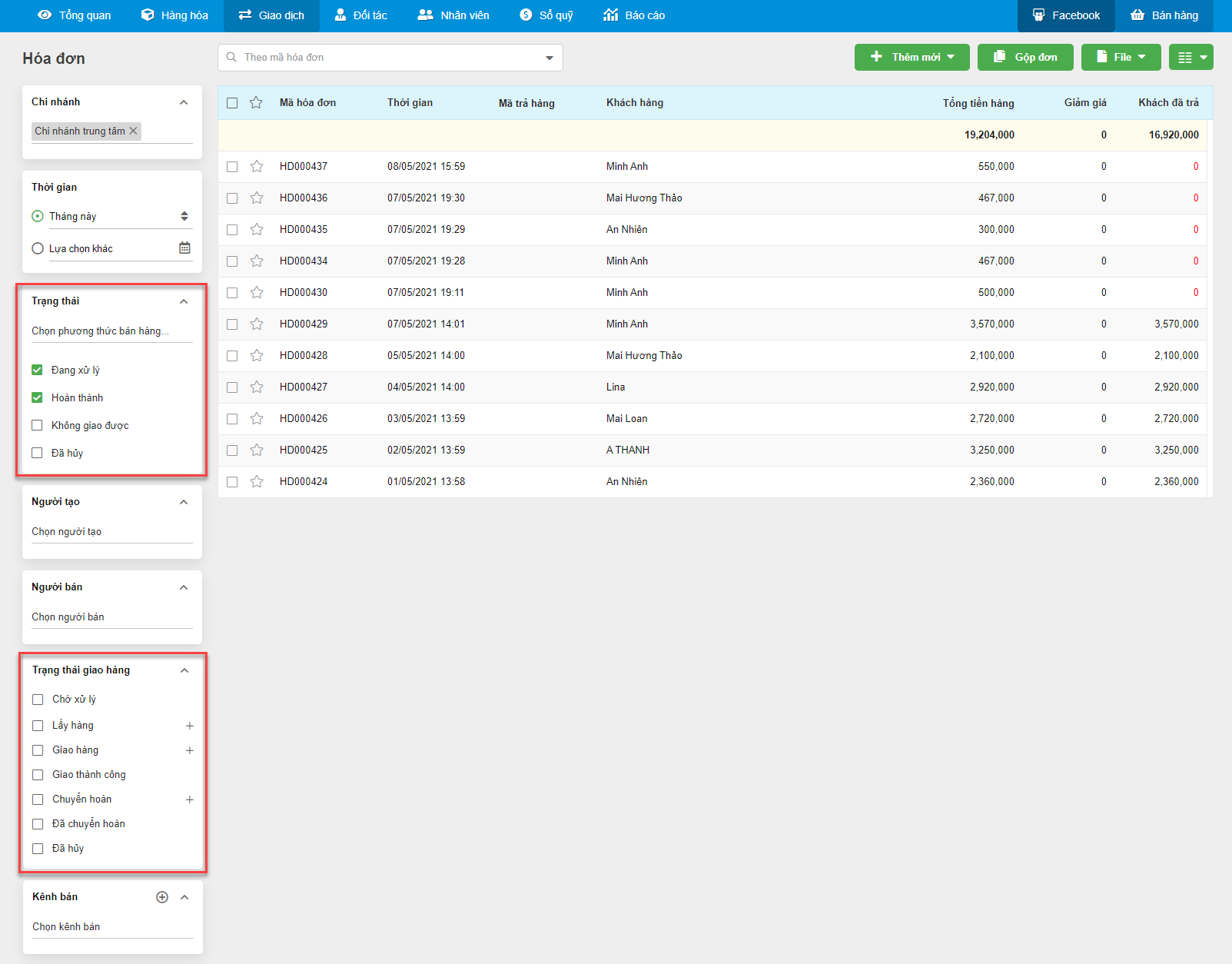
- Đang xử lý: Là những hoá đơn thuộc một trong các loại sau:
- Chưa giao hàng đến tay khách hàng (Trạng thái giao hàng là Chờ xử lý, Lấy hàng, Giao hàng)
- Chưa thu đủ tiền COD (ngay cả khi Trạng thái giao hàng là Giao thành công)
- Không giao được hàng nhưng hàng chưa được hoàn trả về cho cửa hàng (Trạng thái giao hàng là Chuyển hoàn)
- Hủy bỏ việc giao hàng với đối tác giao hàng đã chọn (Trạng thái giao hàng là Đã huỷ)
- Hoàn thành: Là những hoá đơn đã Giao thành công và đã thanh toán hết tiền thu hộ COD
- Không giao được: Là những hoá đơn Không giao được hàng và hàng đã được hoàn trả về cho cửa hàng (Đã chuyển hoàn)
- Đã hủy
- Sau khi cập nhật thông tin, kích Lưu
- Với mỗi lần thay đổi trạng thái giao hàng, hệ thống đều ghi nhận đầy đủ trong tab Lịch sử giao hàng
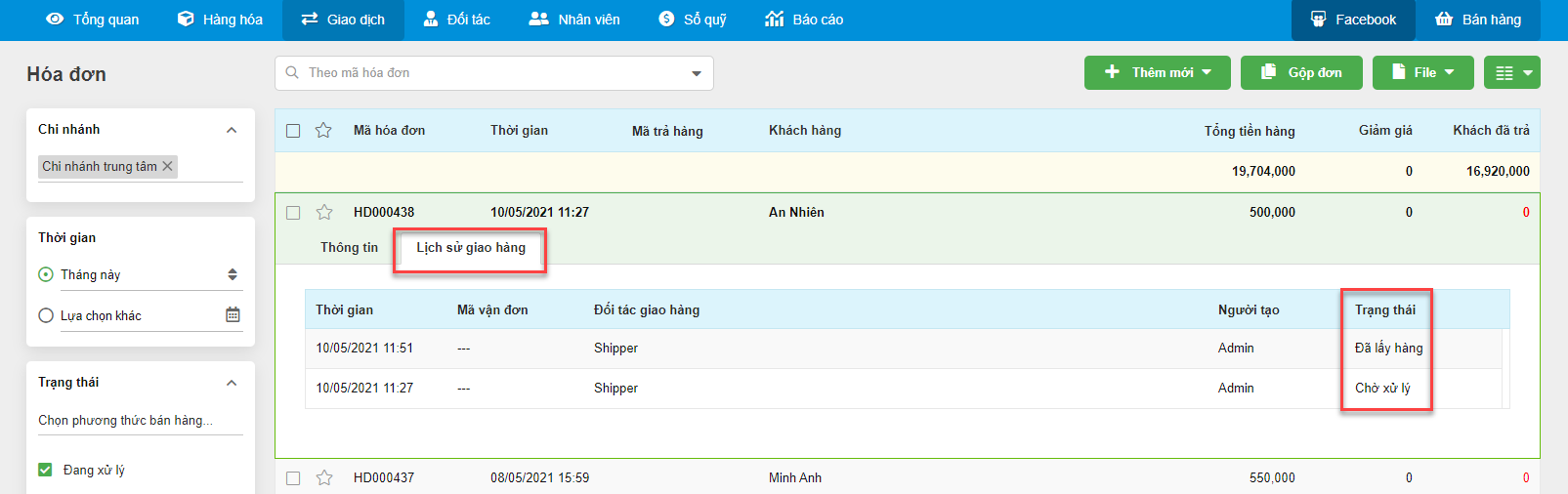
- Lưu ý: Hệ thống chỉ cho phép tiếp tục cập nhật thông tin giao hàng nếu như hoá đơn ở trạng thái Đang xử lý.
- Ngoài ra, trên chi tiết từng hoá đơn giao hàng, hệ thống còn hỗ trợ tính năng In phiếu giao hàng, Tạo vận đơn khác và Thanh toán với đối tác giao hàng.
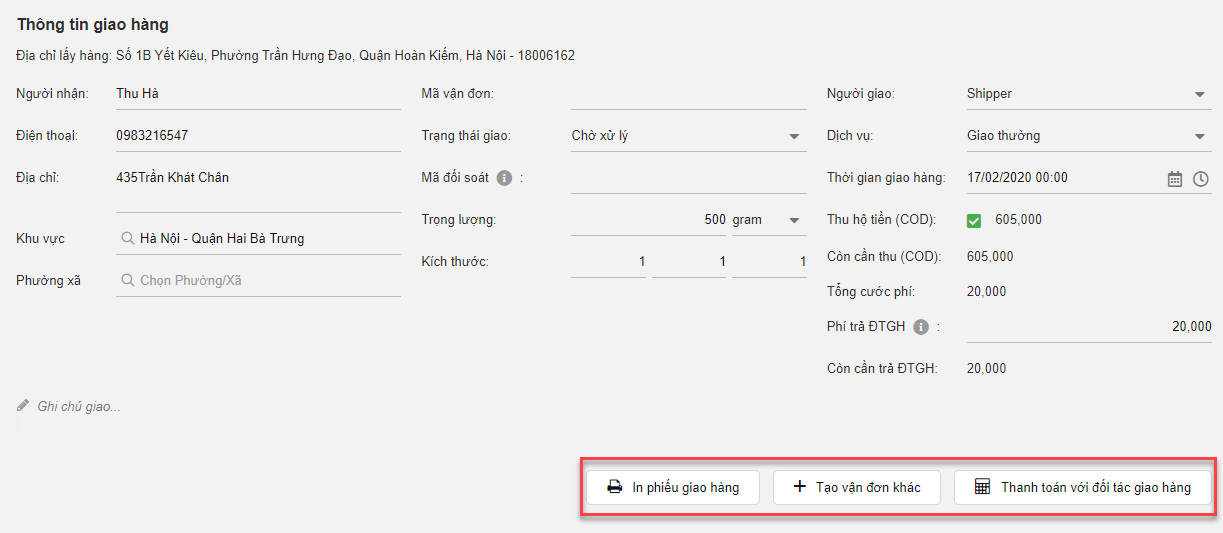
- Bạn tìm kiếm và tích chọn các hóa đơn cần cập nhật thông tin giao hàng (1)
- Kích nút Thao tác (2) -> chọn Cập nhật giao hàng (3).
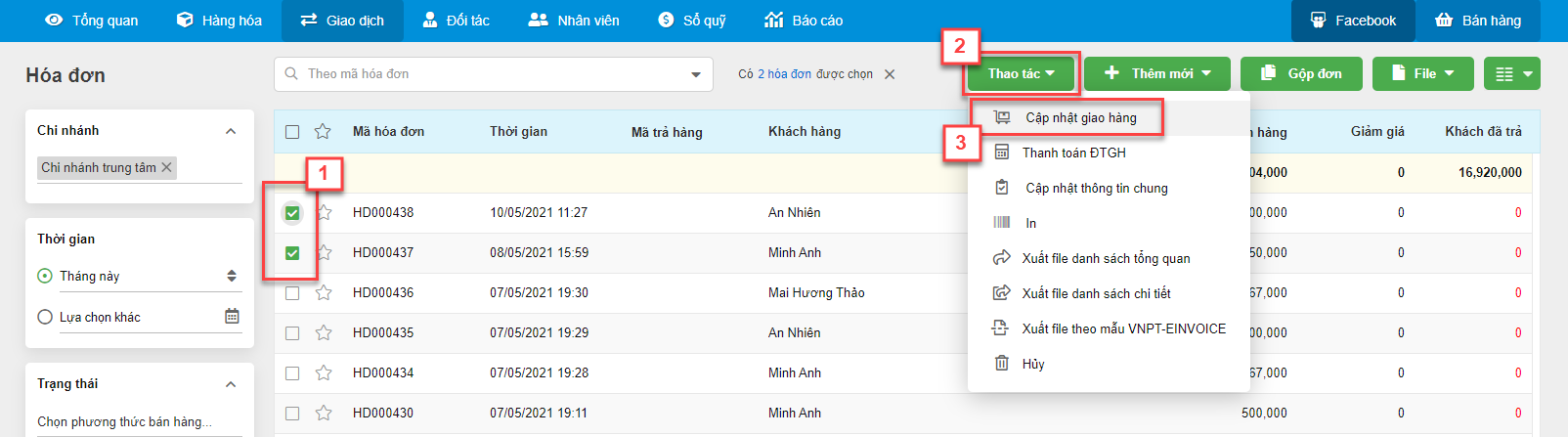
- Hệ thống hiển thị danh sách các hoá đơn thuộc trạng thái Đang xử lý để có thể thay đổi thông tin giao hàng.
- Bạn có thể thay đổi các thông tin giao hàng như: Mã vận đơn, Đối tác giao hàng, Phí trả ĐTGH, Trạng thái giao hàng.
- Kích Lưu.

- Lưu ý:
- Hệ thống cho phép cập nhật tối đa thông tin giao hàng của 150 hoá đơn
- Hóa đơn có trạng thái giao hàng Đã hủy hệ thống không cho phép nhập thông tin Phí trả ĐTGH và chuyển đổi sang trạng thái khác.
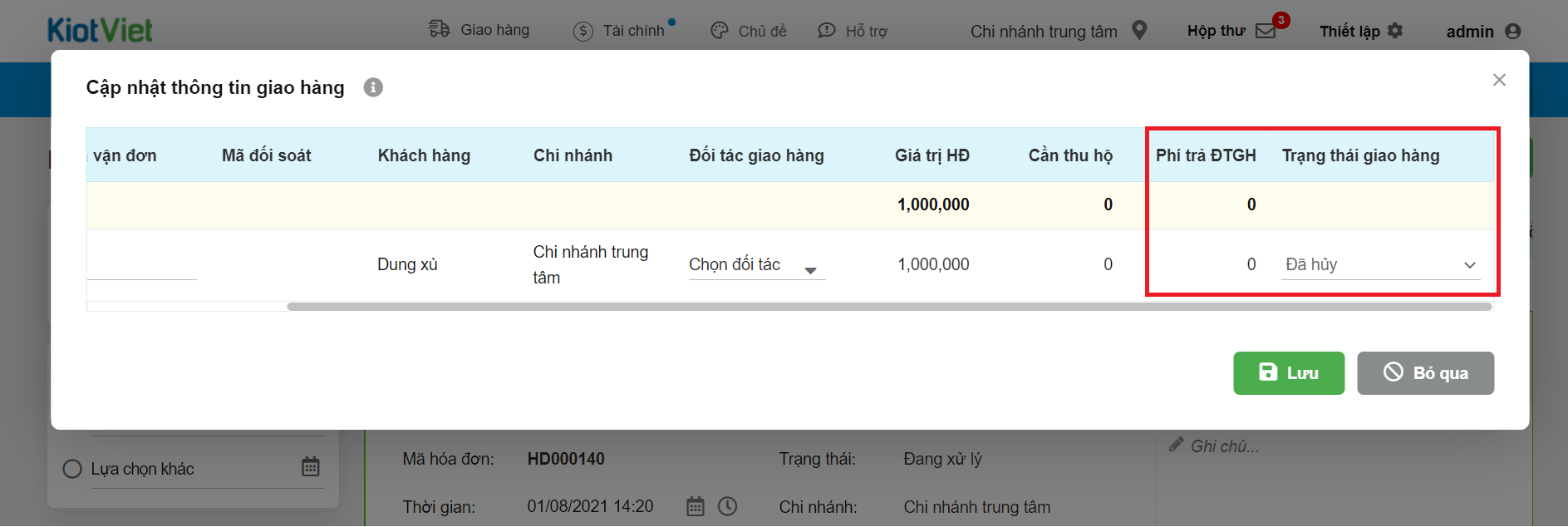
- Trên màn hình Đối tác -> Đối tác giao hàng -> tab Khác (1), bạn kích chọn đối tác cần cập nhật thông tin -> chọn tab Lịch sử giao hàng (2) -> kích Cập nhật giao hàng (3)
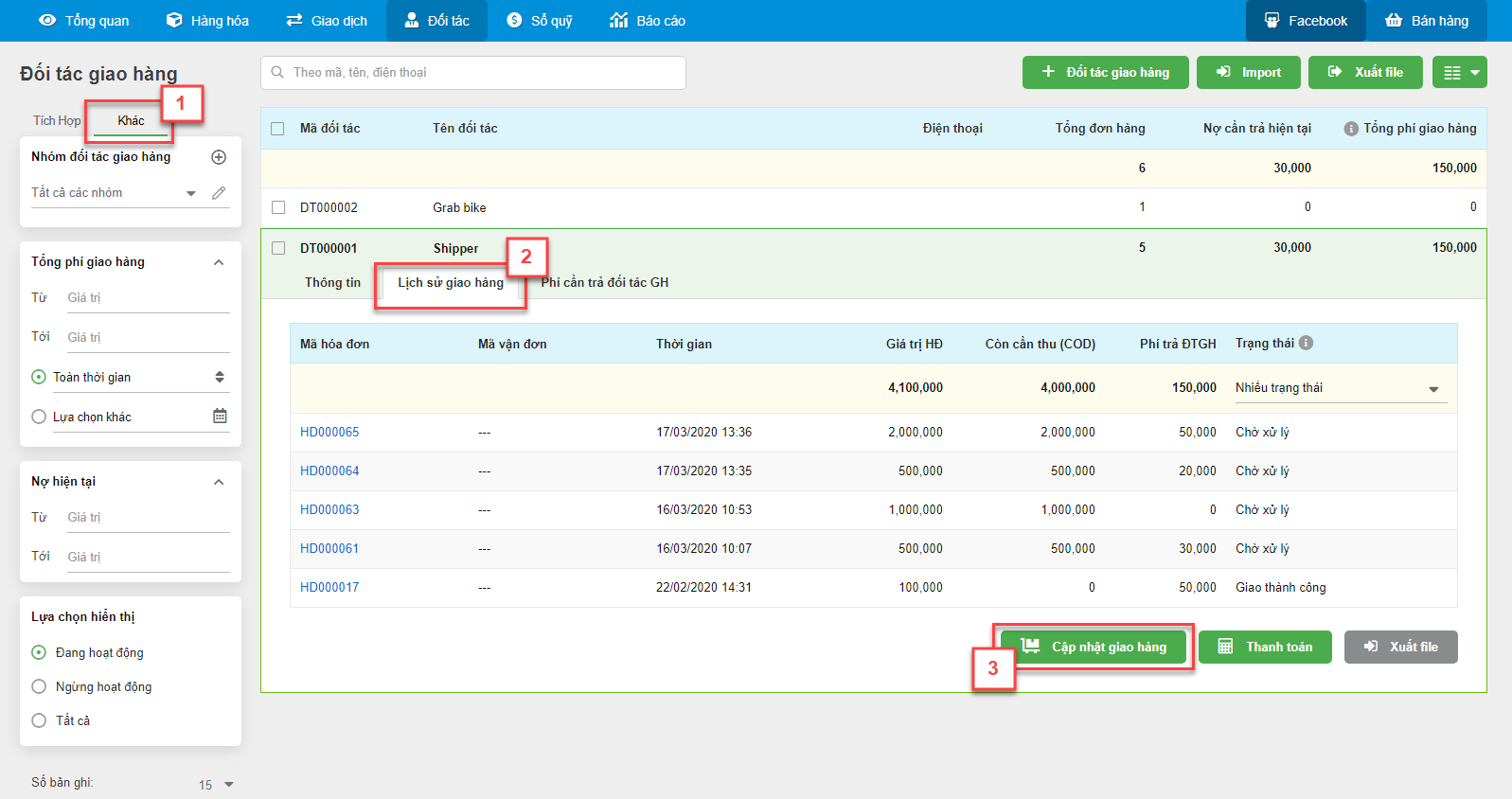
- Hệ thống hiển thị pop-up bao gồm tất cả các hoá đơn đang ở trạng thái Đang xử lý ứng với Đối tác giao hàng đang chọn
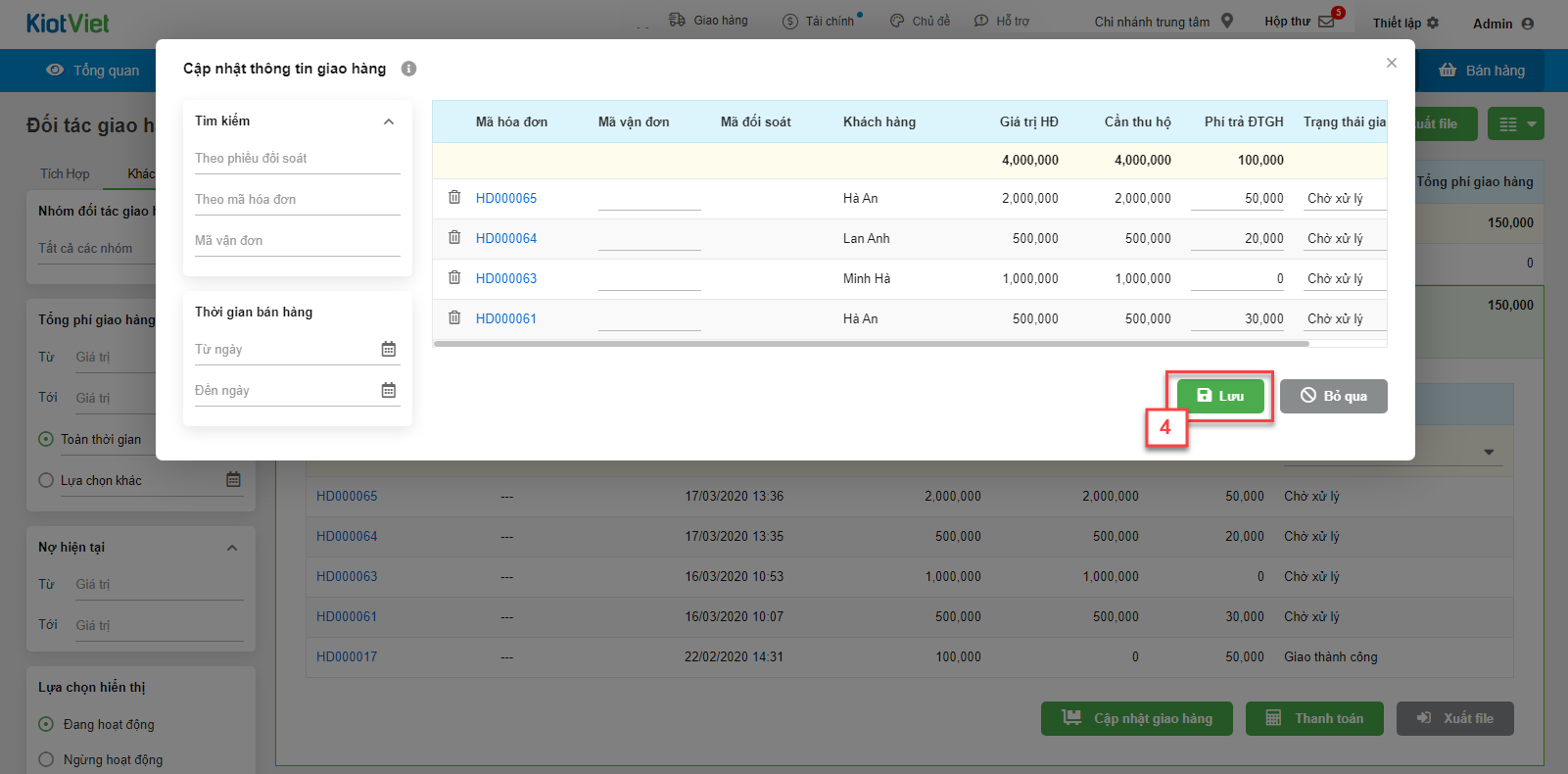
- Tìm kiếm và chọn các hóa đơn cần cập nhật thông tin giao hàng -> thay đổi thông tin -> kích Lưu (4).
- Hệ thống xử lý tương tự như khi cập nhật thông tin giao hàng trên hàng loạt hoá đơn.
Một hoá đơn có thể tạo được nhiều vận đơn và lưu giữ đầy đủ thông tin của các vận đơn cũ.
Hệ thống cho phép hủy bỏ hoặc tạo một vận đơn giao hàng mới cho hóa đơn ở trạng thái giao hàng: Chờ xử lý hoặc Đã hủy. Thao tác như sau:
- Trên màn hình Hóa đơn, kích chọn hóa đơn ở trạng thái giao hàng: Chờ xử lý hoặc Đã hủy
- Kích + Tạo vận đơn (1), hệ thống sẽ tự động hủy vận đơn hiện tại trước khi tạo vận đơn mới.
- Kích Chắc chắn (2) trên thông báo để xác nhận thực hiện.
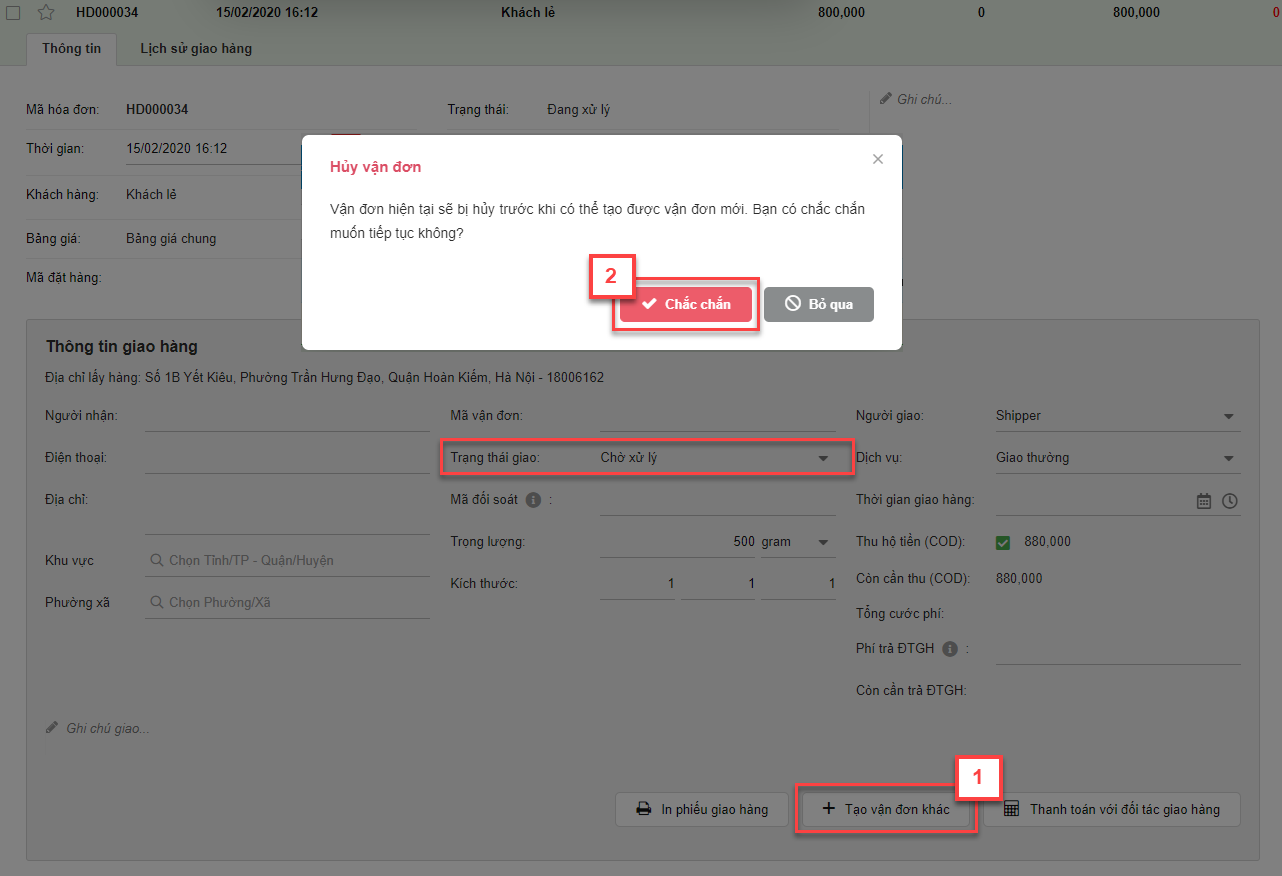
- Hệ thống hiện màn hình Tạo vận đơn khác, sau khi chỉnh sửa thông tin (3) -> kích Lưu (4).
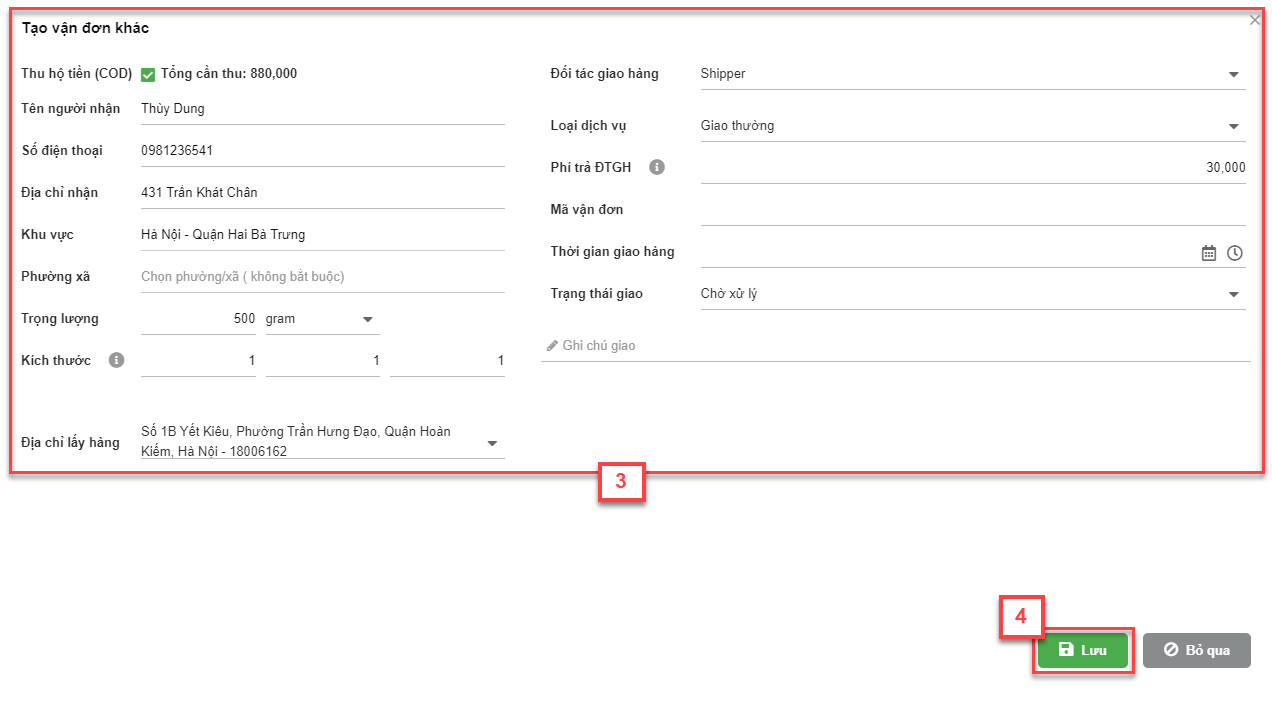
- Trên hóa đơn, tab Lịch sử giao hàng thể hiện thông tin chi tiết các vận đơn
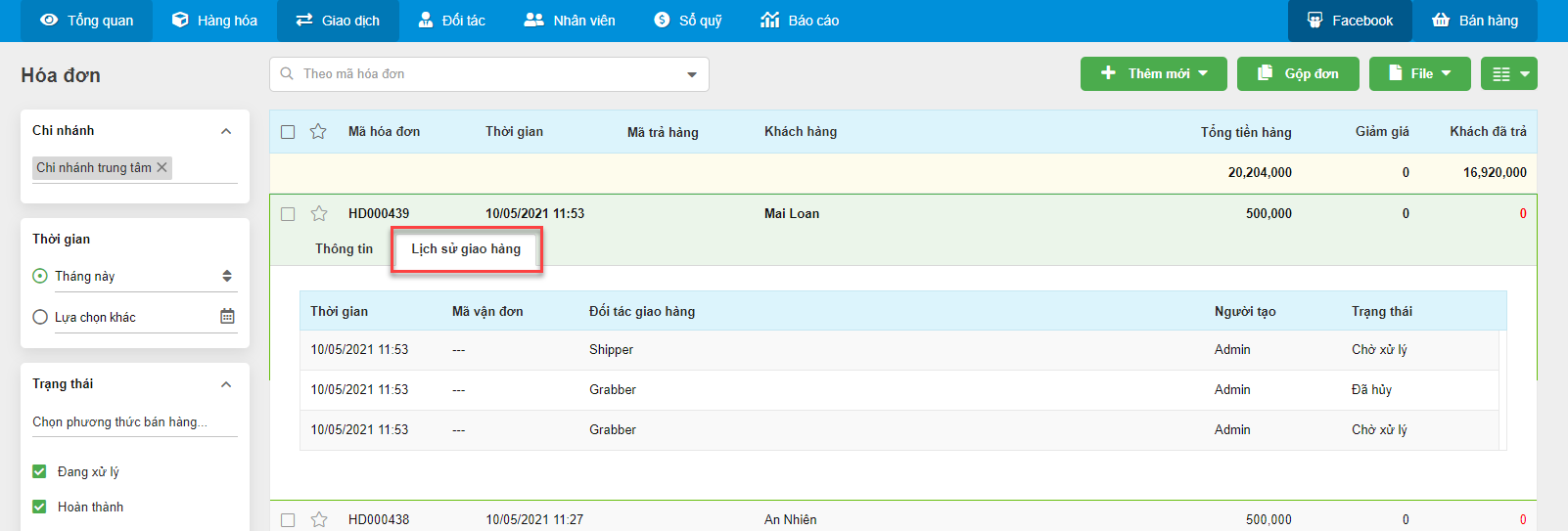
Hệ thống hỗ trợ việc thanh toán không chỉ tiền thu hộ COD mà còn tiền Phí giao hàng hoặc đã khấu trừ Phí giao hàng vào tiền thu hộ trên một hoặc nhiều hoá đơn. Hệ thống hỗ trợ 4 cách thanh toán với đối tác giao hàng như sau:
- Trên màn hình Giao dịch -> Hóa đơn -> kích chọn hóa đơn chưa thanh toán
- Kích Thanh toán với đối tác giao hàng (1)
- Chọn và nhập số tiền thanh toán với đối tác giao hàng (2). Hệ thống hỗ trợ tạo phiếu thu, chi theo 1 trong 3 lựa chọn sau:
- Tổng (COD- Phí giao hàng): hệ thống tự động tạo phiếu thu COD và phiếu chi với đối tác giao hàng.
- Tiền thu hộ (COD): chỉ tạo phiếu thu với số tiền thu hộ
- Phí giao hàng: chỉ tạo phiếu chi với đối tác giao hàng
- Kích Tạo phiếu thu, chi (3)
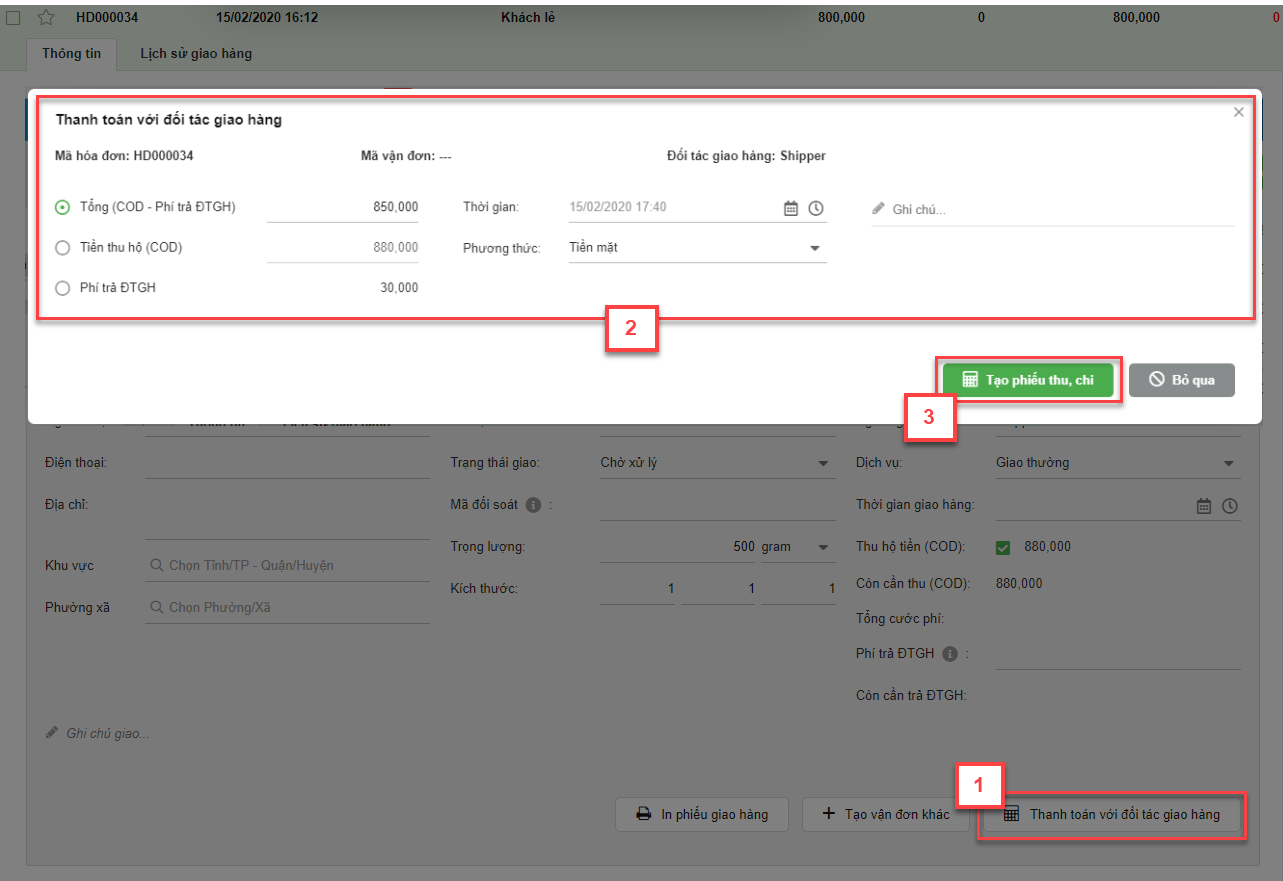
- Lưu ý: Sau khi tạo phiếu chi cho phí giao hàng, để sửa thông tin phí giao hàng trên hóa đơn cần phải hủy bỏ phiếu chi đã tạo.
- Tất cả các phiếu thu tiền thu hộ COD hoặc phiếu chi phí giao hàng gắn với hoá đơn đều được hiển thị trong tab Lịch sử thanh toán thuộc hoá đơn đó.

- Hệ thống hỗ trợ ghi nhận thanh toán tiền COD, tiền phí giao hàng, hoặc COD – Phí giao hàng với cùng 1 đối tác giao hàng cho nhiều hoá đơn cùng lúc. Tối đa 1000 hóa đơn/phiên xử lý.
- Trên màn hình Giao dịch -> Hóa đơn à tích chọn các hóa đơn có phí giao hàng chưa thanh toán (1)
- Kích nút Thao tác (2) -> chọn Thanh toán ĐTGH (3)
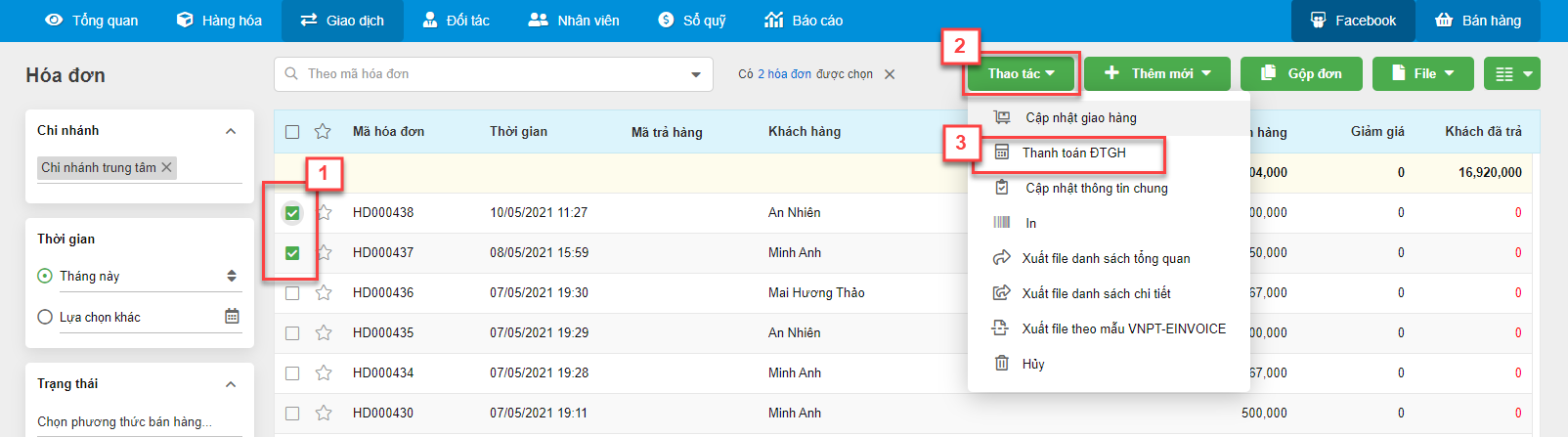
- Hệ thống hiển thị danh sách các hoá đơn chưa thanh toán đủ tiền thu hộ COD, hoặc gian hàng chưa thanh toán đủ phí giao hàng để bạn có thể kiểm tra thật kỹ trước khi thanh toán.
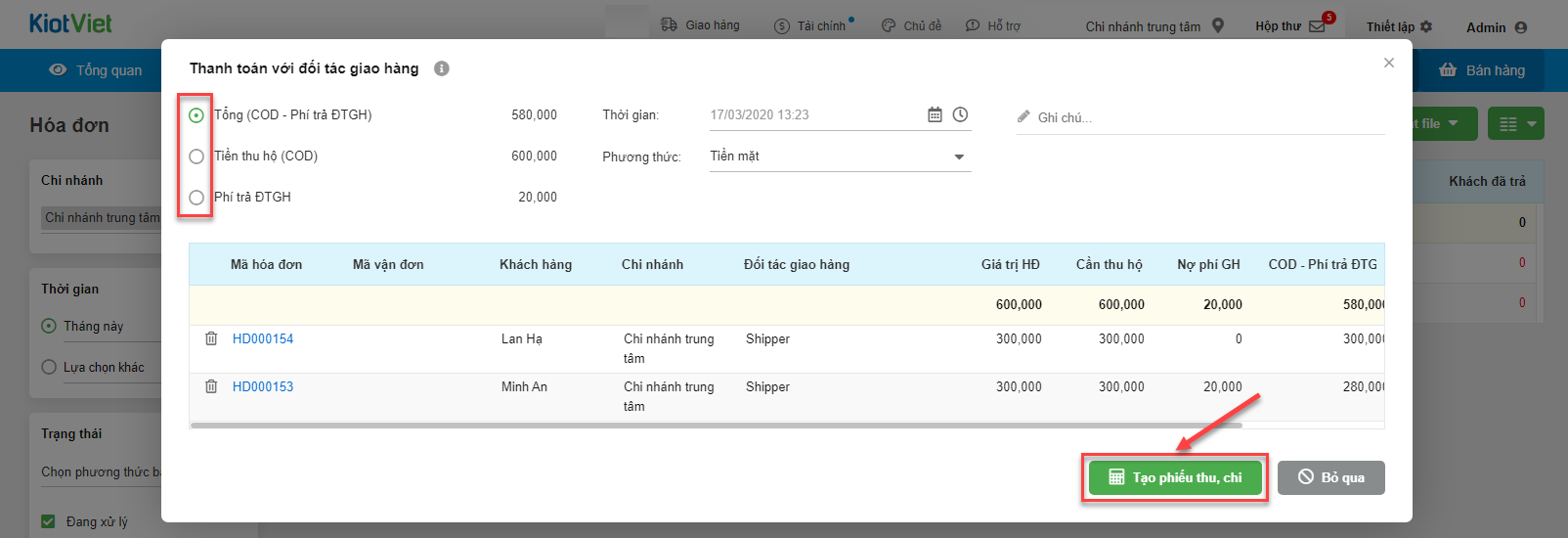
- Hệ thống hiện thông tin số tiền cần thanh toán -> kích Tạo phiếu thu, chi theo lựa chọn tương ứng.
- Hệ thống sẽ tạo các phiếu thu (với tiền COD) và phiếu chi (với phí trả ĐTGH) gắn với từng hoá đơn trong danh sách đã chọn để thanh toán, cụ thể:
- Tổng (COD – Phí trả ĐTGH):
- Tạo 1 phiếu chi tổng cho tất cả hóa đơn:
- Có giá trị bằng tổng phí giao hàng của tất cả các hóa đơn (nếu có).
- Bao gồm danh sách các phiếu thanh toán chi tiết được gắn tương ứng với hóa đơn liên quan.
- Tạo 1 phiếu thu tổng cho tất cả hóa đơn:
- Có giá trị bằng tổng COD của tất cả các hóa đơn (nếu có).
- Bao gồm danh sách các phiếu thanh toán chi tiết được gắn tương ứng với hóa đơn liên quan.
- Tạo 1 phiếu chi tổng cho tất cả hóa đơn:
- Tiền thu hộ (COD): Tạo 1 phiếu thu tổng cho tất cả hóa đơn
- Phí trả ĐTGH: Tạo 1 phiếu chi tổng cho tất cả hóa đơn
- Mã phiếu thu, chi chi tiết: hệ thống sẽ thêm các ký hiệu -1, -2, …. đằng sau mã phiếu tổng
- Trong thông tin chi tiết hóa đơn, tab Lịch sử thanh toán sẽ hiển thị chi tiết Phiếu thu, chi tương ứng.
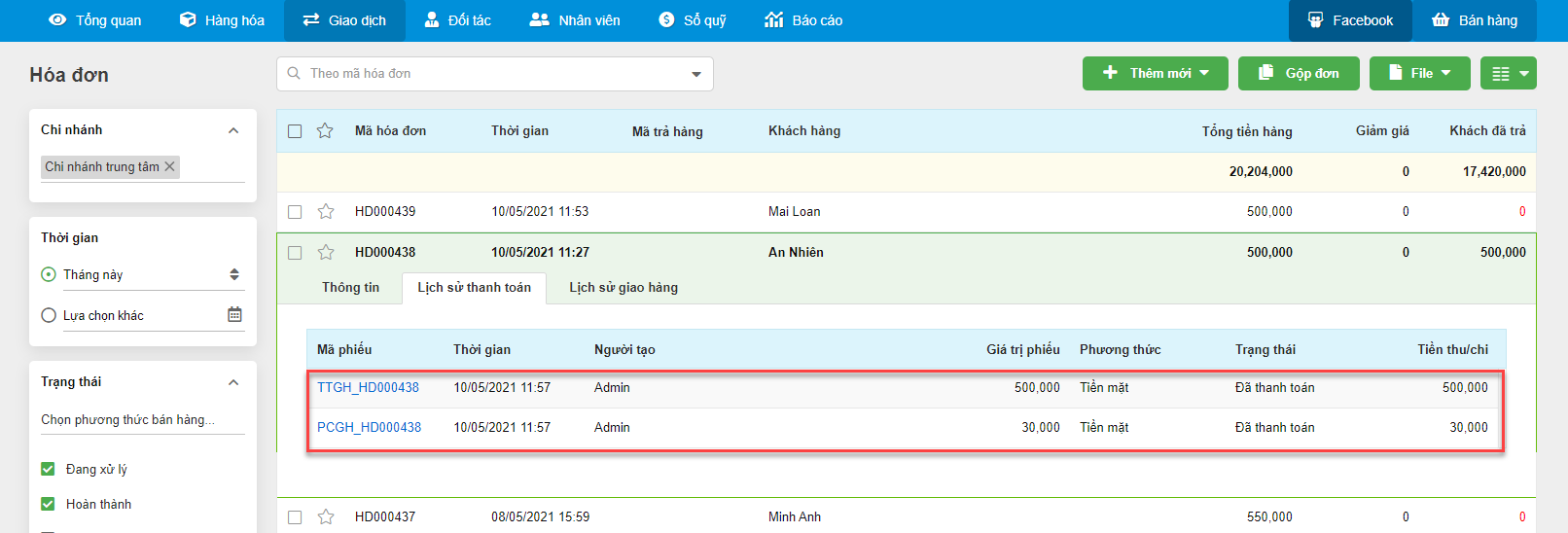
- Bạn kích vào Mã phiếu để xem thông tin thanh toán chi tiết
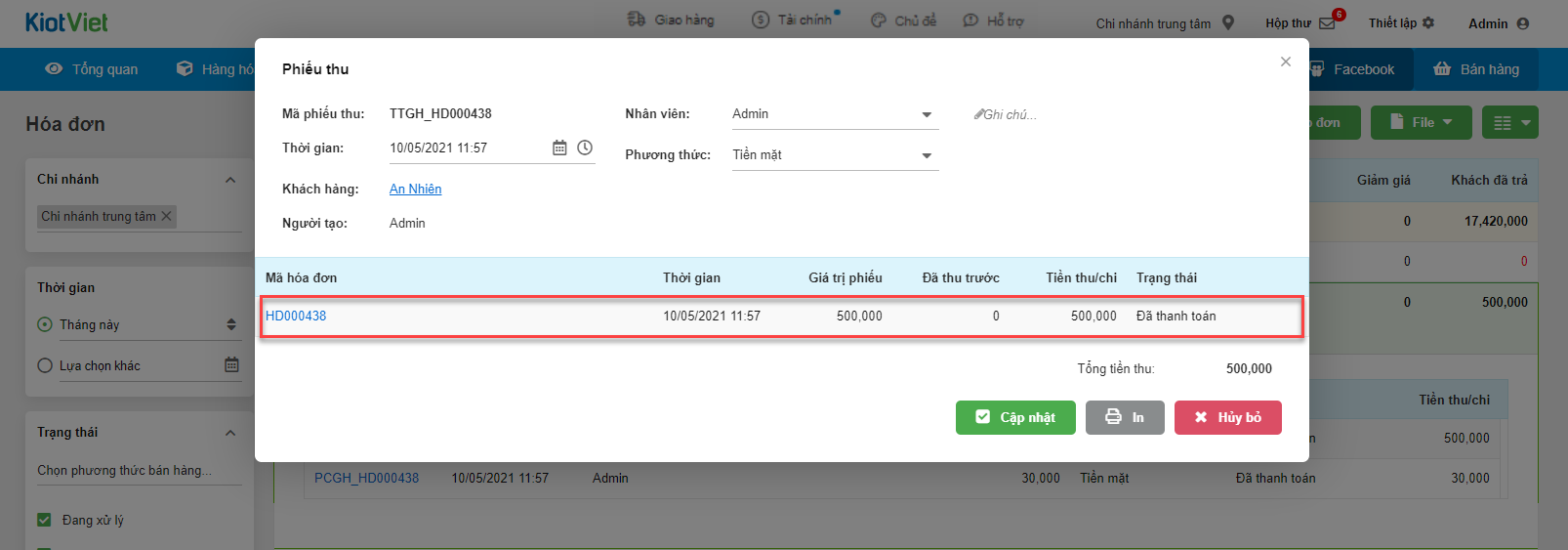
- Khi bạn hủy phiếu thanh toán:
- Nếu hủy phiếu thanh toán tổng: hệ thống sẽ hủy bỏ tất cả các phiếu thanh toán chi tiết gắn với mỗi hóa đơn trong phiếu thanh toán tổng.
- Nếu hủy phiếu thanh toán chi tiết: hệ thống sẽ hủy chi tiết thanh toán gắn với hóa đơn trong phiếu thanh toán tổng và cập nhật lại tổng giá trị Phiếu thanh toán tổng (giảm trừ chi tiết thanh toán bị hủy)
- Trên màn hình Đối tác -> Đối tác giao hàng -> tab Khác (1), bạn kích chọn đối tác cần cập nhật thông tin -> chọn tab Lịch sử giao hàng (2) -> kích Thanh toán (3)
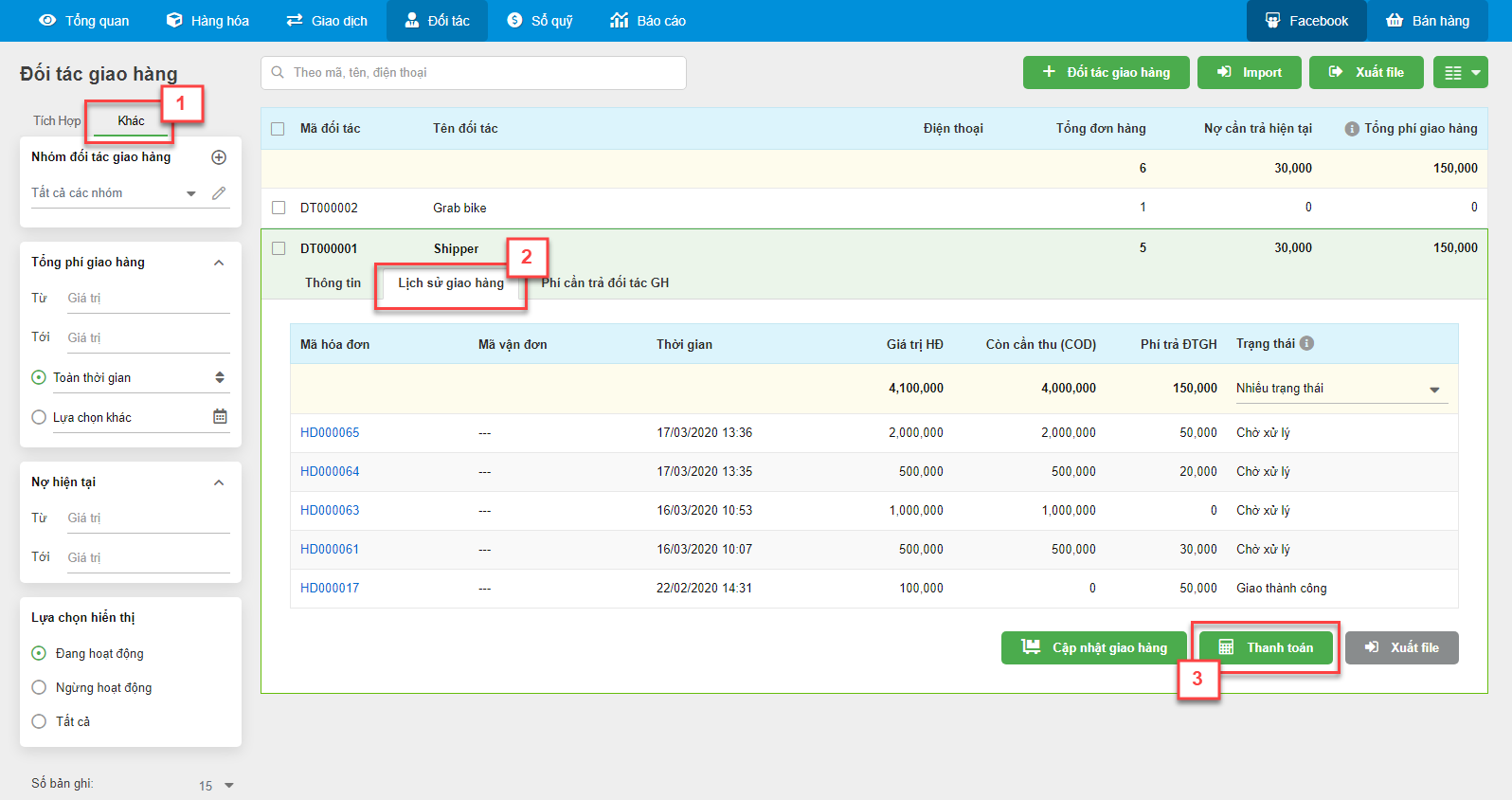
- Hệ thống hiển thị pop-up bao gồm danh sách tất cả các hoá đơn chưa thanh toán đủ tiền thu hộ COD hoặc tiền phí giao hàng với đối tác giao hàng đó.
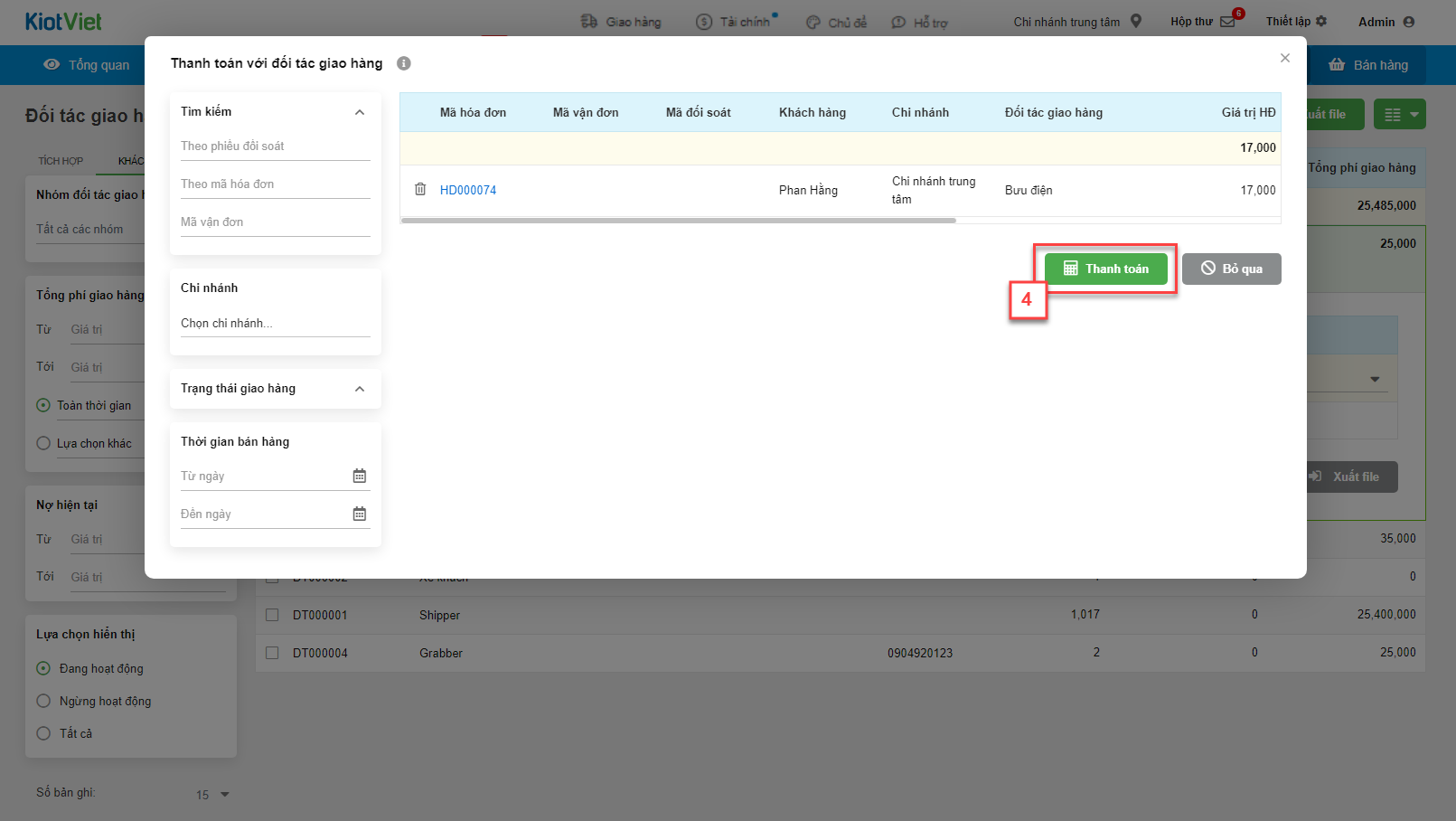
- Tìm kiếm và chọn các hóa đơn cần thanh toán -> kích Thanh toán (4).
- Hệ thống hiện thông tin số tiền cần thanh toán với đối tác giao hàng đang chọn -> kích Tạo phiếu thu, chi (5) theo lựa chọn tương ứng.
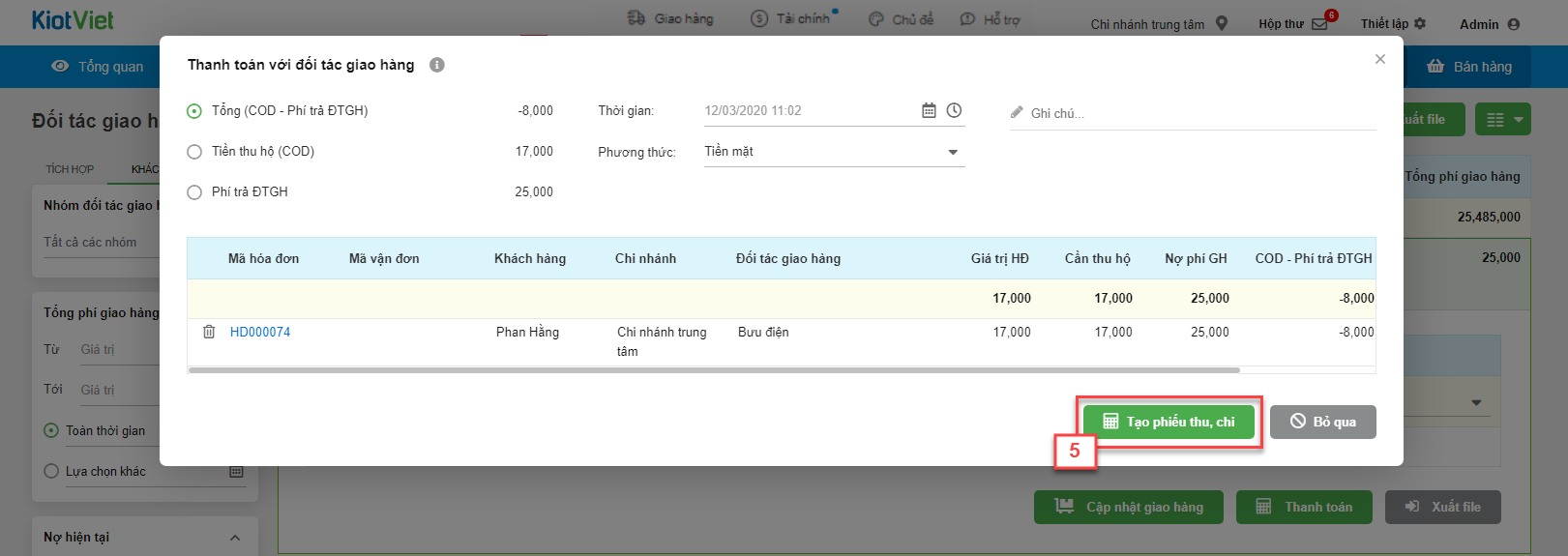
- Hệ thống hỗ trợ thanh toán tối đa 1000 hóa đơn/phiên xử lý và cho phép thanh toán nhiều hóa đơn ở trên nhiều chi nhánh khác nhau. Sau khi thanh toán hóa đơn, các phiếu thu/chi gắn với mỗi hóa đơn được ghi nhận đúng vào chi nhánh tạo.
- Hệ thống sẽ tạo ra phiếu thanh toán tổng của hãng vận chuyển trong Sổ quỹ.
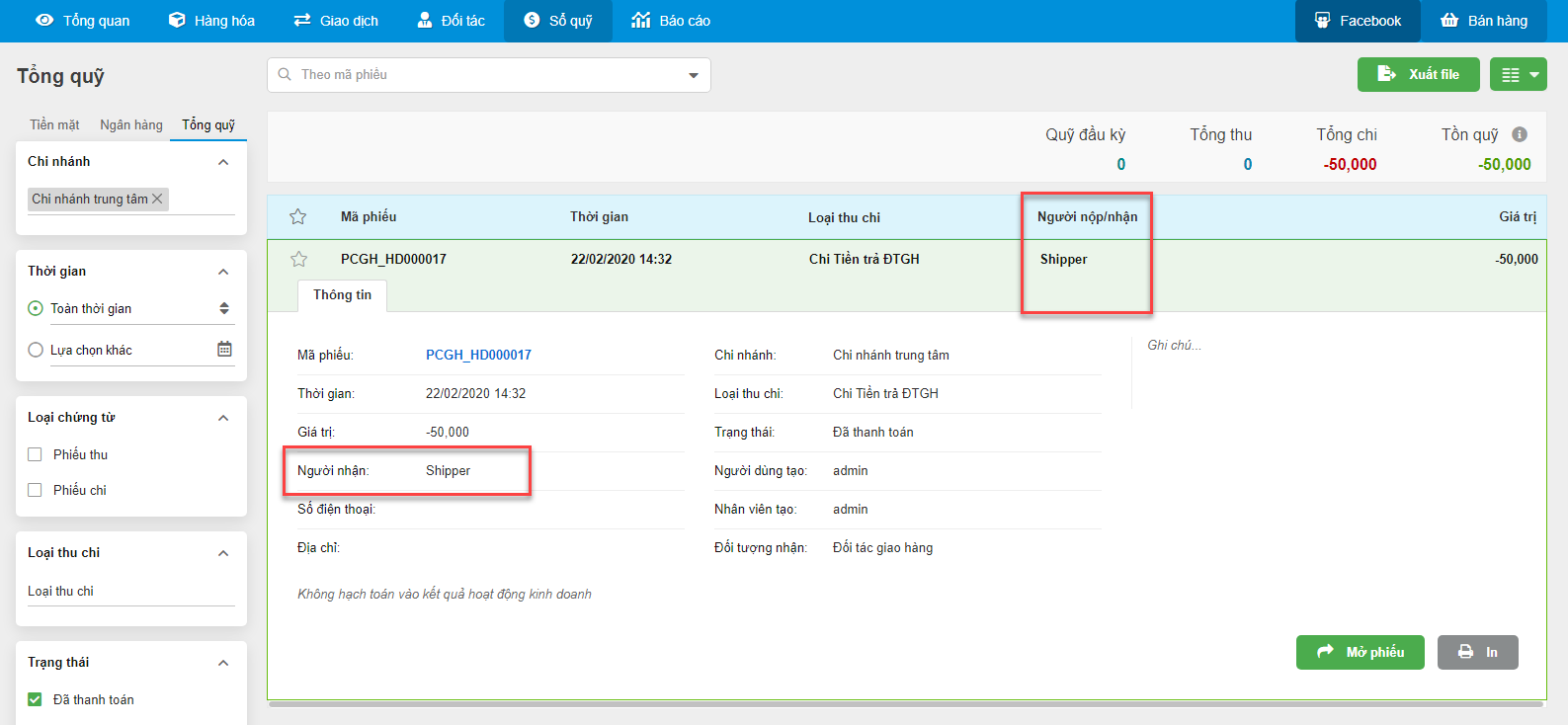
- Khi bạn Mở phiếu xem thông tin của phiếu thanh toán, hệ thống hiển thị chi tiết các hóa đơn.
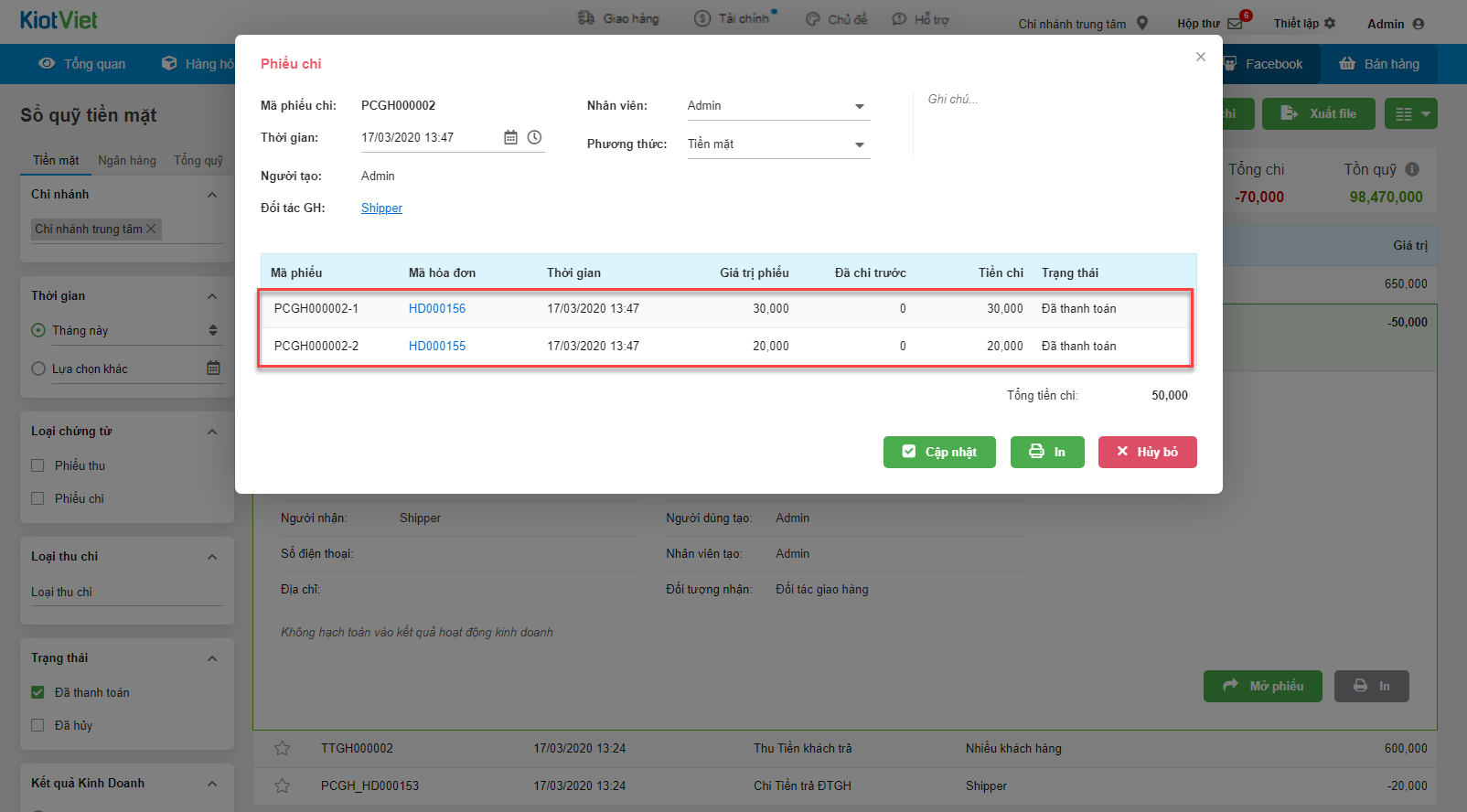
- Lưu ý: Nếu bạn muốn tạo phiếu chi cho từng đối tác giao hàng mà không cần gắn với hóa đơn, vui lòng vào tính năng Sổ quỹ -> Lập phiếu chi để thực hiện.
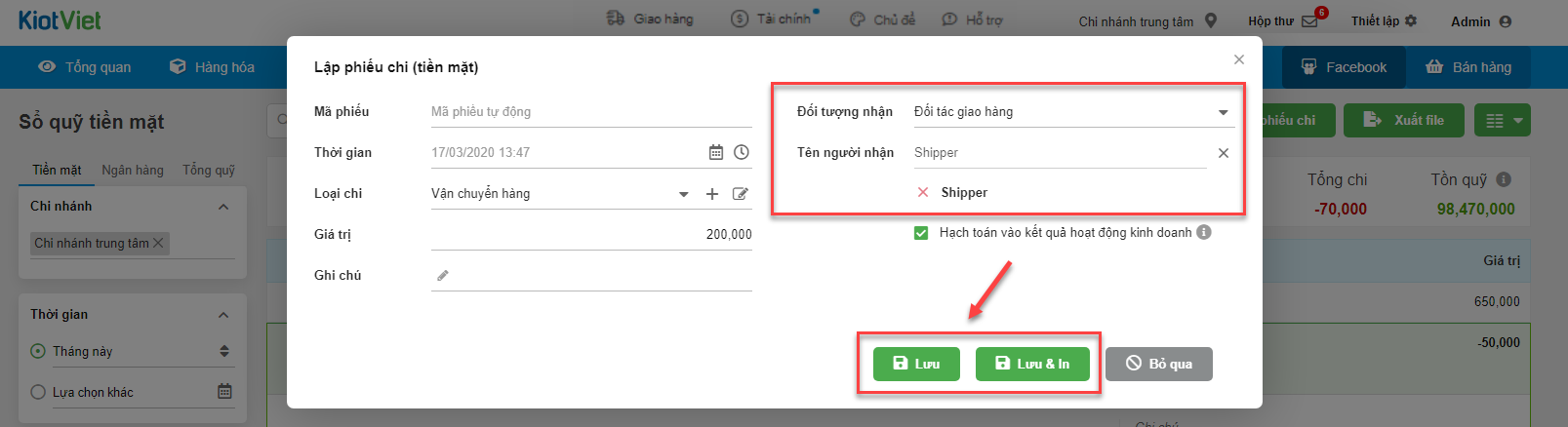
- Ngoài những cách Thanh toán ĐTGH được thực hiện trên màn hình Hóa đơn, Đối tác giao hàng, hệ thống còn hỗ trợ thao tác trên màn hình Vận đơn. Chi tiết tham khảo mục Thanh toán vận đơn.
- Nếu người dùng được phân quyền Xem DS và Cập nhật trên mục Hóa đơn, hệ thống sẽ hiển thị thêm menu Vận đơn để:
- Quản lý độc lập thông tin vận đơn – đơn giao hàng.
- Quản lý trạng thái giao hàng rõ ràng, tường minh.
- Quản lý tình trạng thanh toán chi tiết hơn – tổng COD, tổng phí vận chuyển, Mã phiếu đối soát.
- Trên màn hình Quản lý, bạn vào menu Giao dịch, chọn Vận đơn
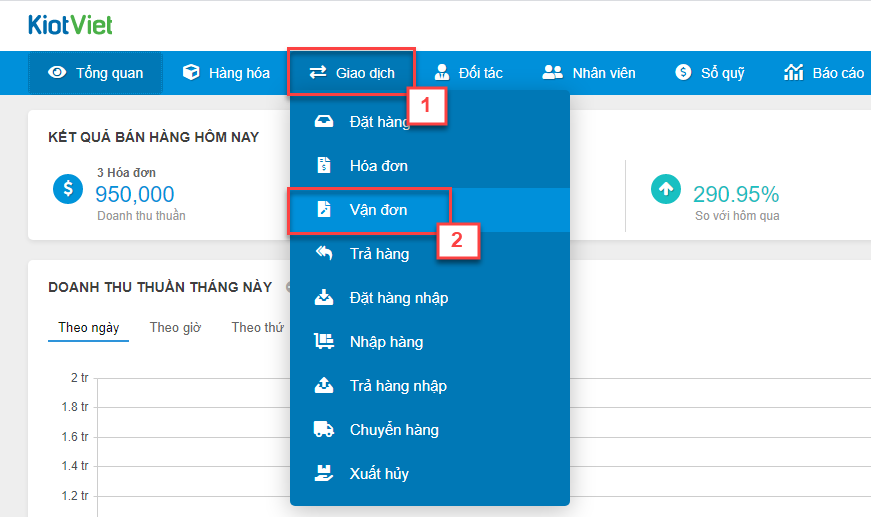
- Thao tác được thực hiện cụ thể như sau:
Hệ thống hiển thị tất cả các vận đơn, bao gồm các vận đơn đã hủy và sắp xếp theo thứ tự thời gian tạo vận đơn, mới nhất lên đầu danh sách. Bạn có thể sắp xếp theo các cột thông tin tùy chọn bằng cách kích vào tiêu đề cột
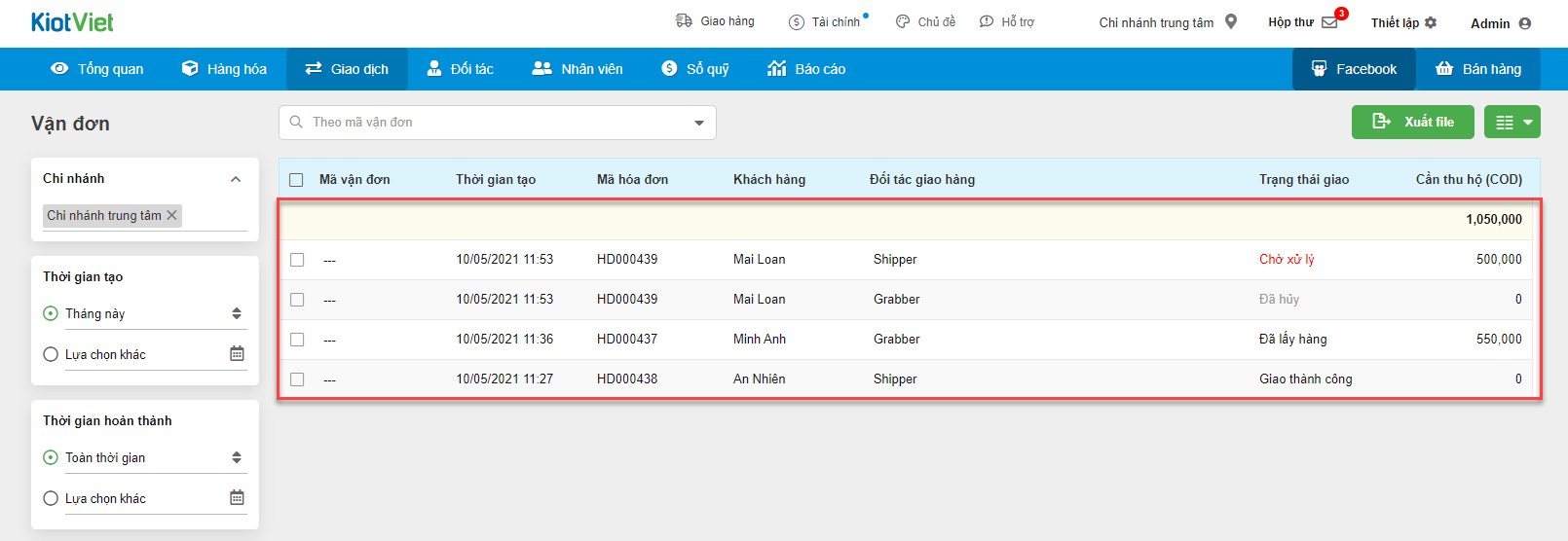
- Trên danh sách vận đơn, bạn có thể tìm kiếm, lọc vận đơn
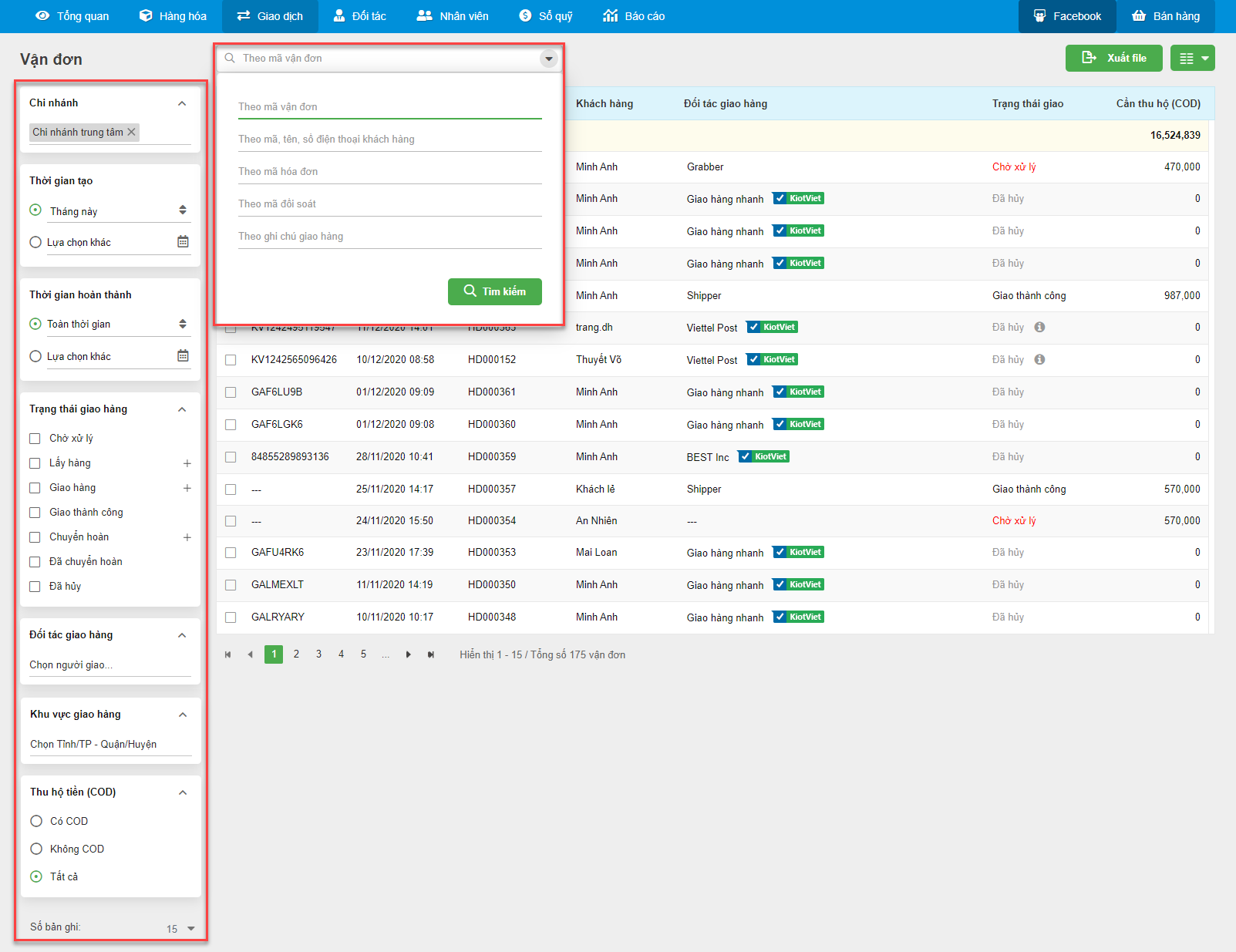
- Hệ thống hỗ trợ tìm kiếm theo các điều kiện:
- Mã vận đơn
- Mã, tên, SĐT KH
- Mã hóa đơn
- Mã đối soát
- Ghi chú giao hàng
- Lọc theo:
- Chi nhánh
- Thời gian tạo
- Thời gian hoàn thành
- Trạng thái giao hàng
- Đối tác giao hàng
- Khu vực
- Thu hộ tiền (COD): gồm 3 giá trị:
- Có COD: Vận đơn có tích chọn thu hộ tiền
- Không COD: Vận đơn Không tích chọn thu hộ tiền
- Tất cả: Gồm có COD và Không COD (mặc định chọn)
- Thời gian tạo
- Bạn kích chọn vào vận đơn để xem chi tiết các thông tin
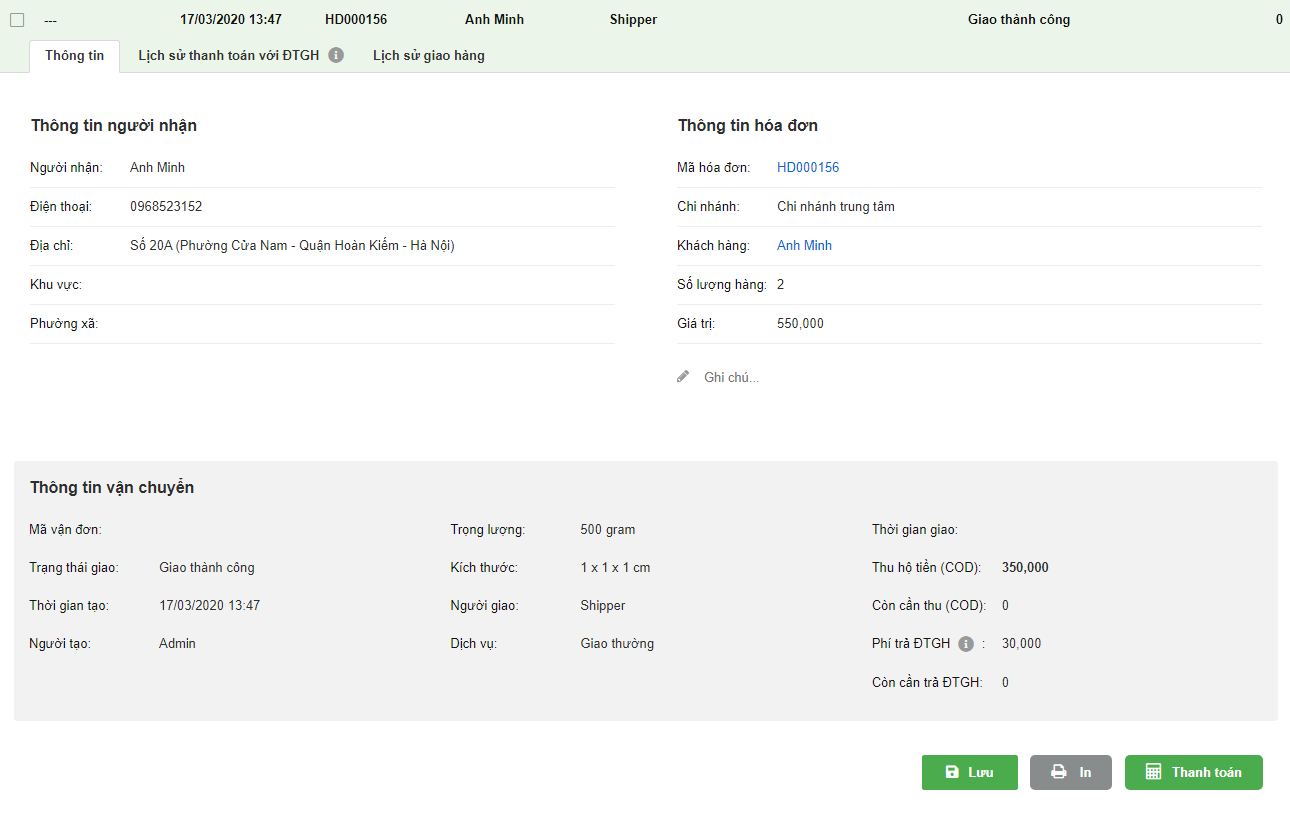
- Bạn kích chọn tab Lịch sử thanh toán với ĐTGH để xem danh sách các phiếu thanh toán Tiền thu hộ, Phí qua Đối tác giao hàng.
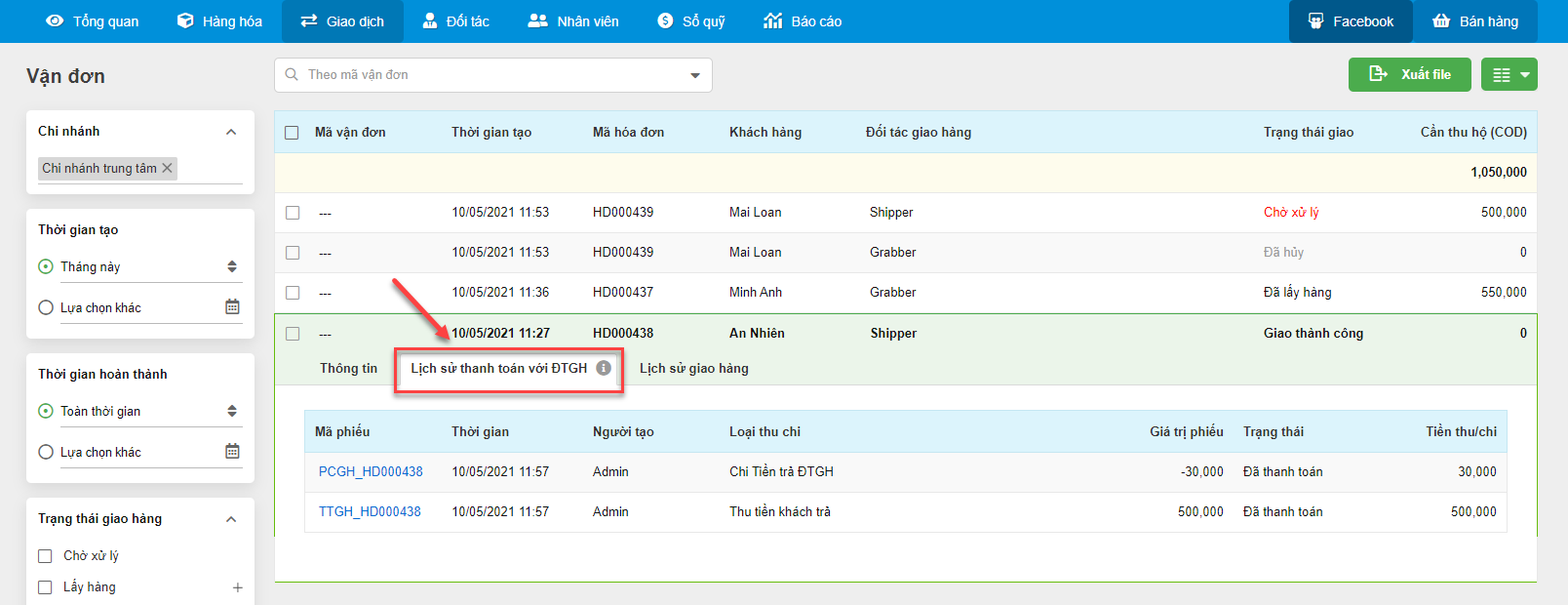
- Bạn kích chọn tab Lịch sử giao hàng để xem xem chi tiết các trạng thái thay đổi của vận đơn.
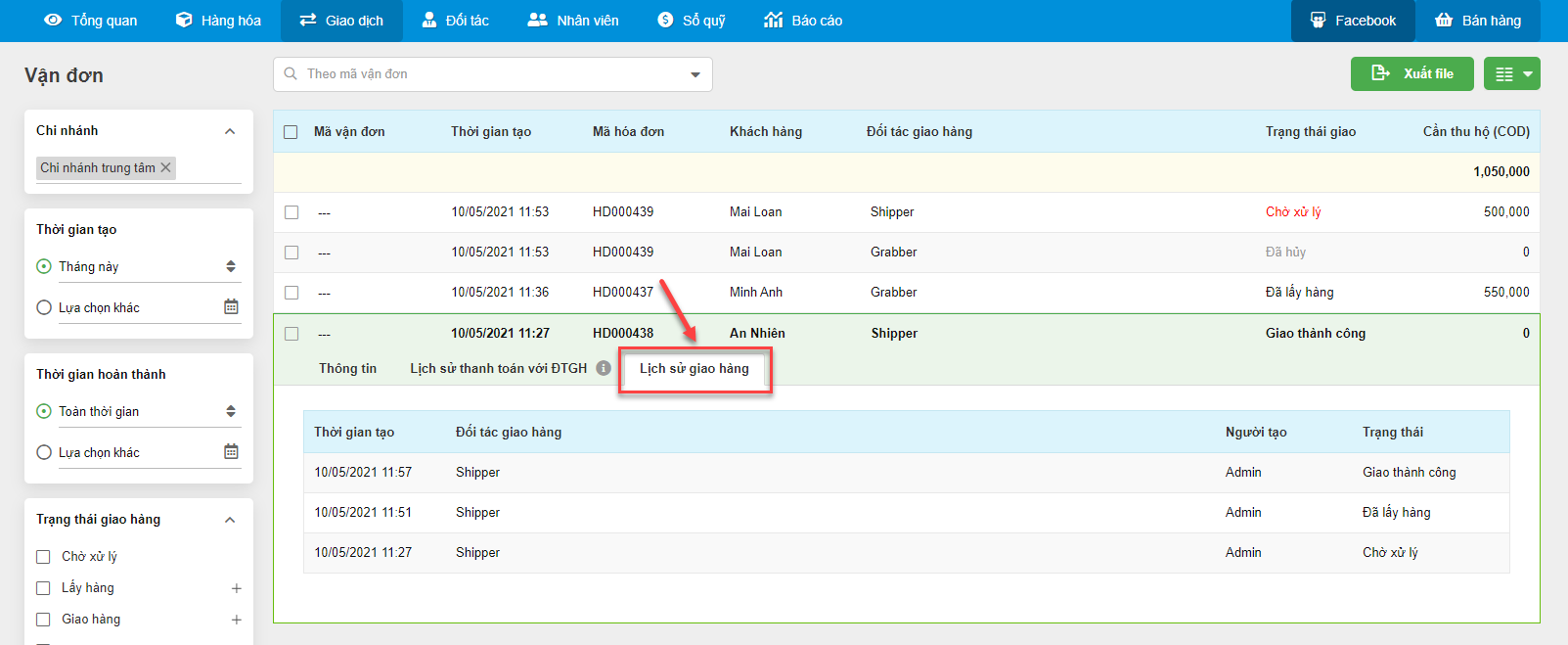
- Hệ thống hỗ trợ cập nhật thông tin vận đơn có trạng thái giao khác Giao thành công và Đã chuyển hoàn, khi xem thông tin chi tiết
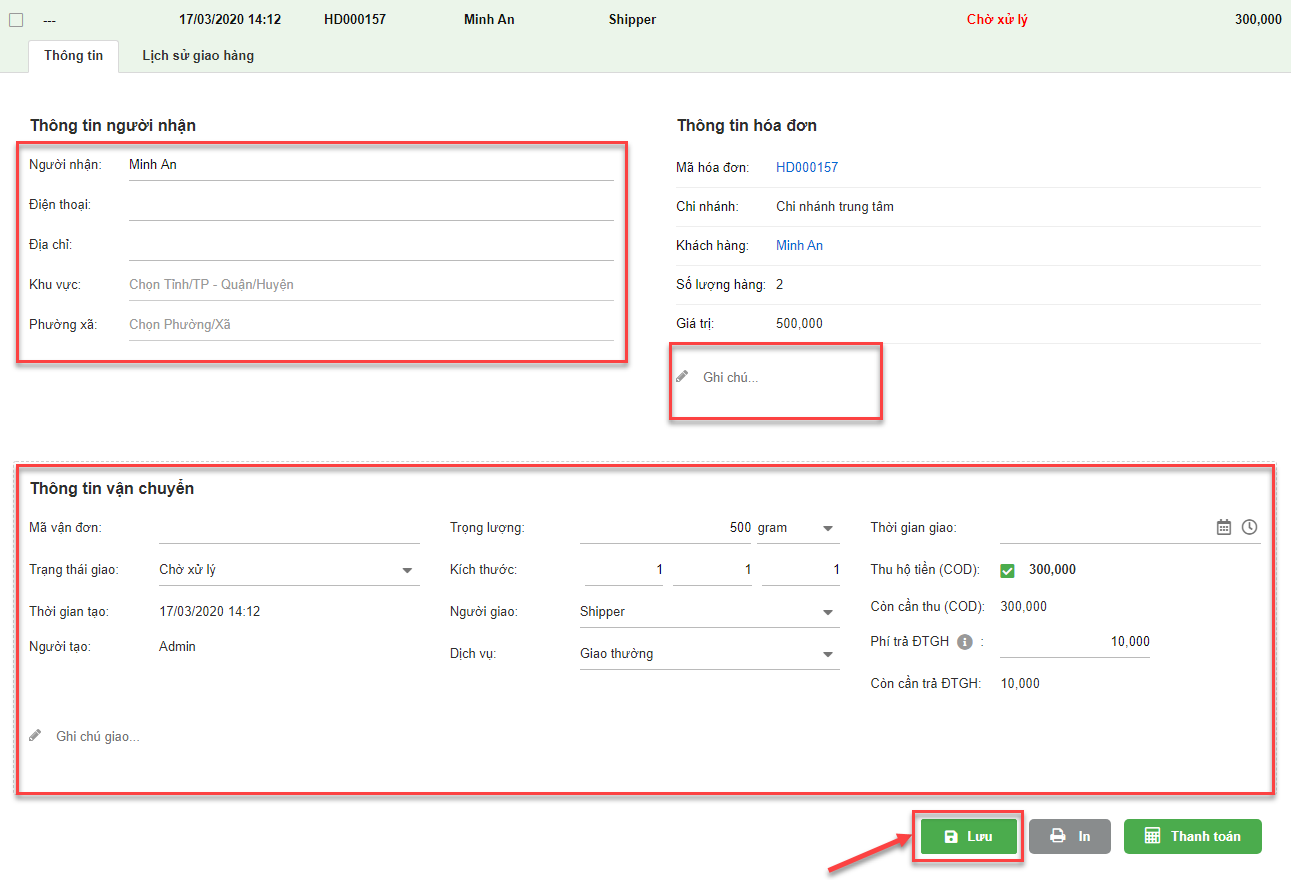
- Lưu ý: với vận đơn Đã hủy, hệ thống không cho phép thay đổi trạng thái giao. Nếu thay đổi trạng thái giao, khi bấm Lưu hệ thống báo lỗi
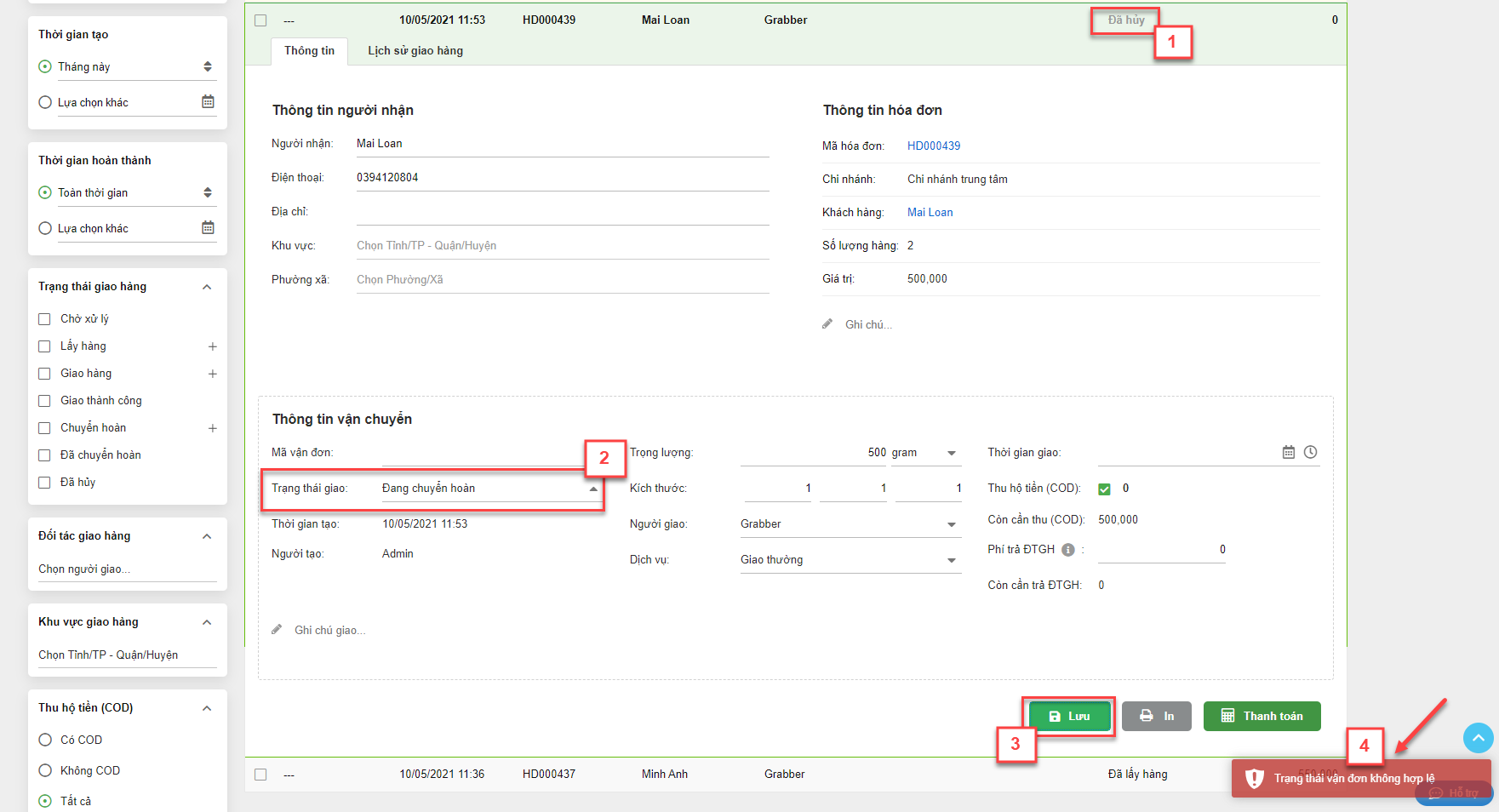
- Bạn tìm kiếm và tích chọn các hóa đơn cần cập nhật thông tin giao hàng (1)
- Kích nút Thao tác (2) -> chọn Cập nhật giao hàng (3).
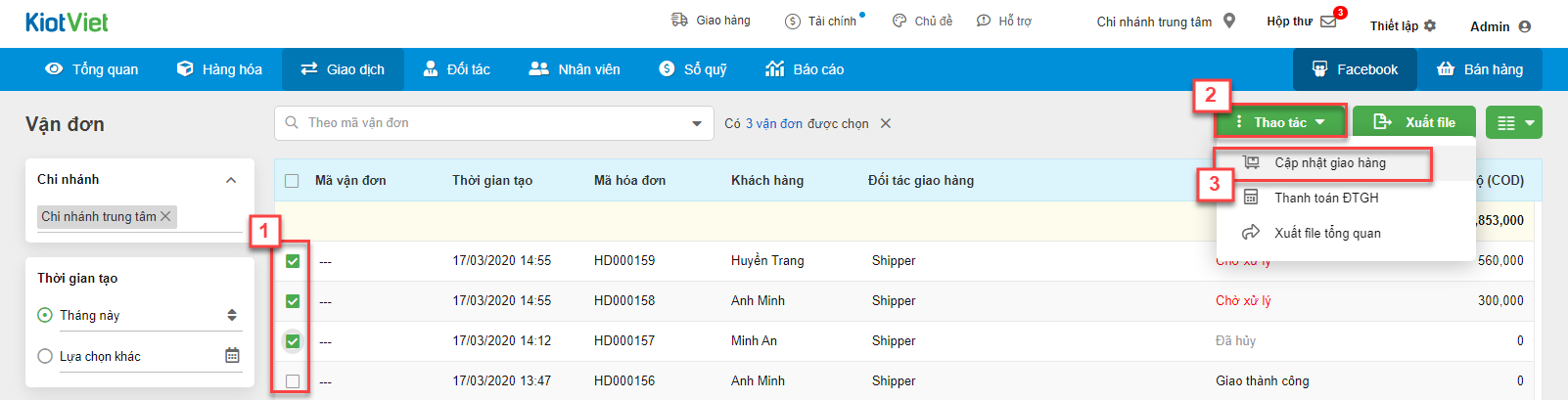
- Hệ thống hiển thị danh sách các vận đơn khác trạng thái Giao thành công và Đã chuyển hoàn để có thể thay đổi thông tin giao hàng.
- Bạn có thể thay đổi các thông tin giao hàng như: Mã vận đơn, Đối tác giao hàng, Phí giao hàng, Trạng thái giao hàng.
- Kích Lưu.
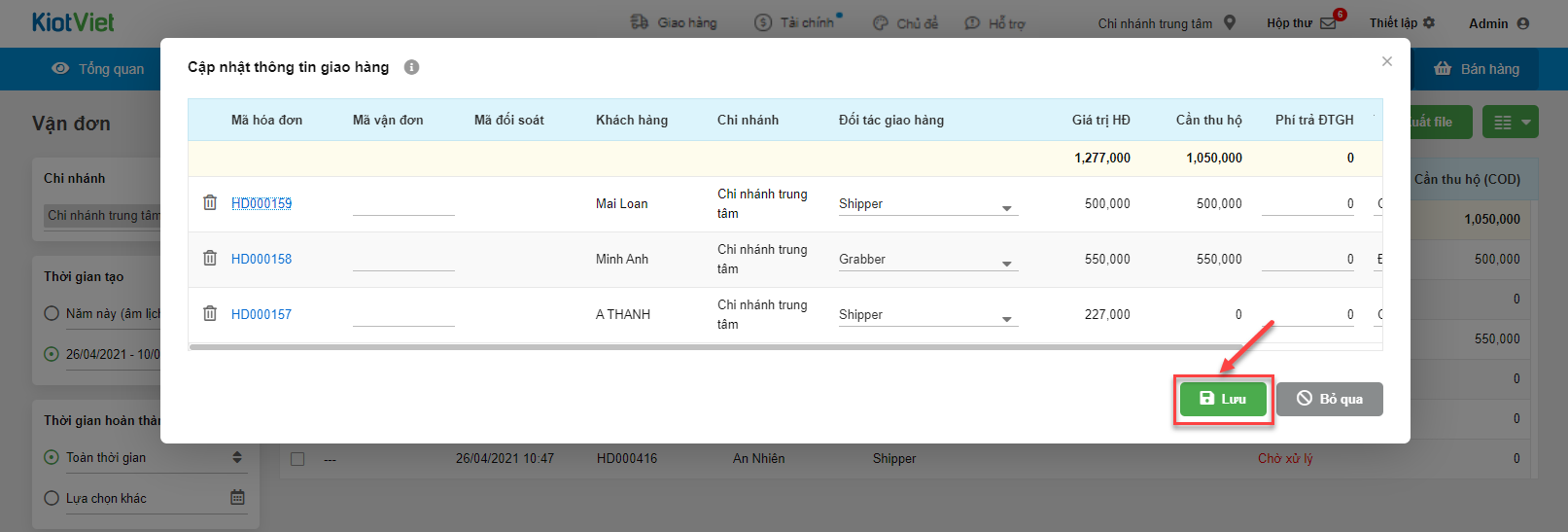
- Lưu ý:
- Hệ thống cho phép cập nhật tối đa thông tin giao hàng của 150 hoá đơn
- Hệ thống hỗ trợ chuyển tối đa 50 vận đơn sang trạng thái Đã chuyển hoàn
- Hóa đơn có trạng thái giao hàng Đã hủy hệ thống không cho phép nhập thông tin Phí trả ĐTGH và chuyển đổi sang trạng thái khác.
- Bạn có thể thanh toán cho từng vận đơn bằng cách kích vào nút Thanh toán (1) trong chi tiết vận đơn -> chọn và điền thông tin thanh toán (2) -> kích Tạo phiếu thu, chi (3)
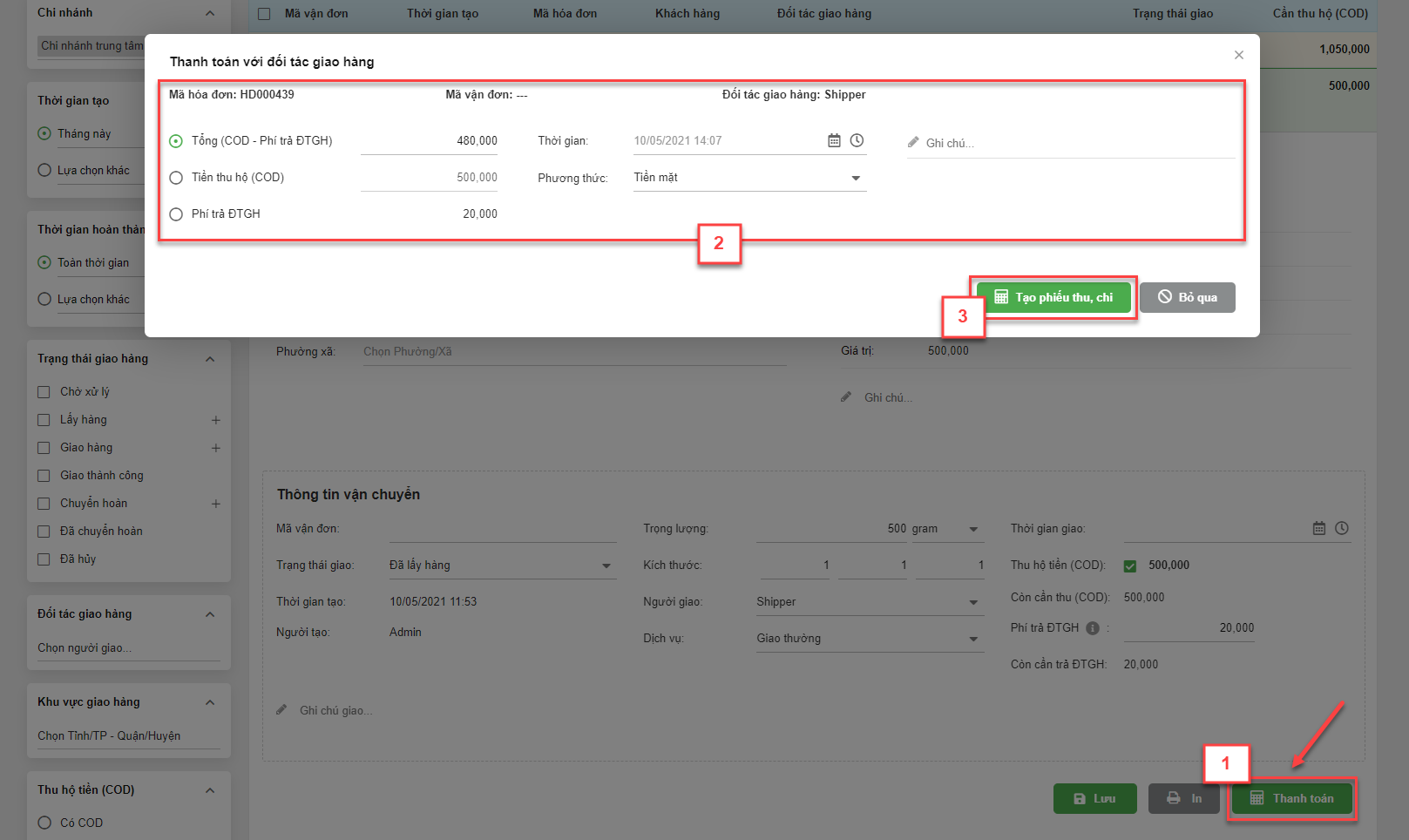
- Hoặc thanh toán hàng loạt vận đơn của cùng 1 đối tác giao hàng khi tích chọn các vận đơn cần thanh toán (1) -> kích Thao tác (2) -> chọn Thanh toán ĐTGH (3) để tạo phiếu thu, chi cho các vận đơn được chọn.
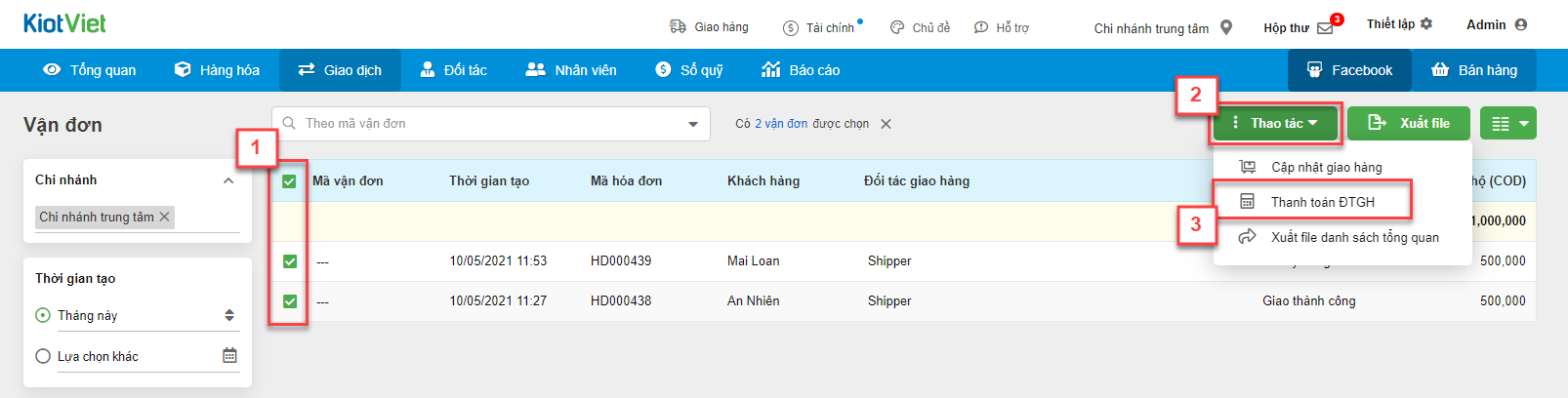
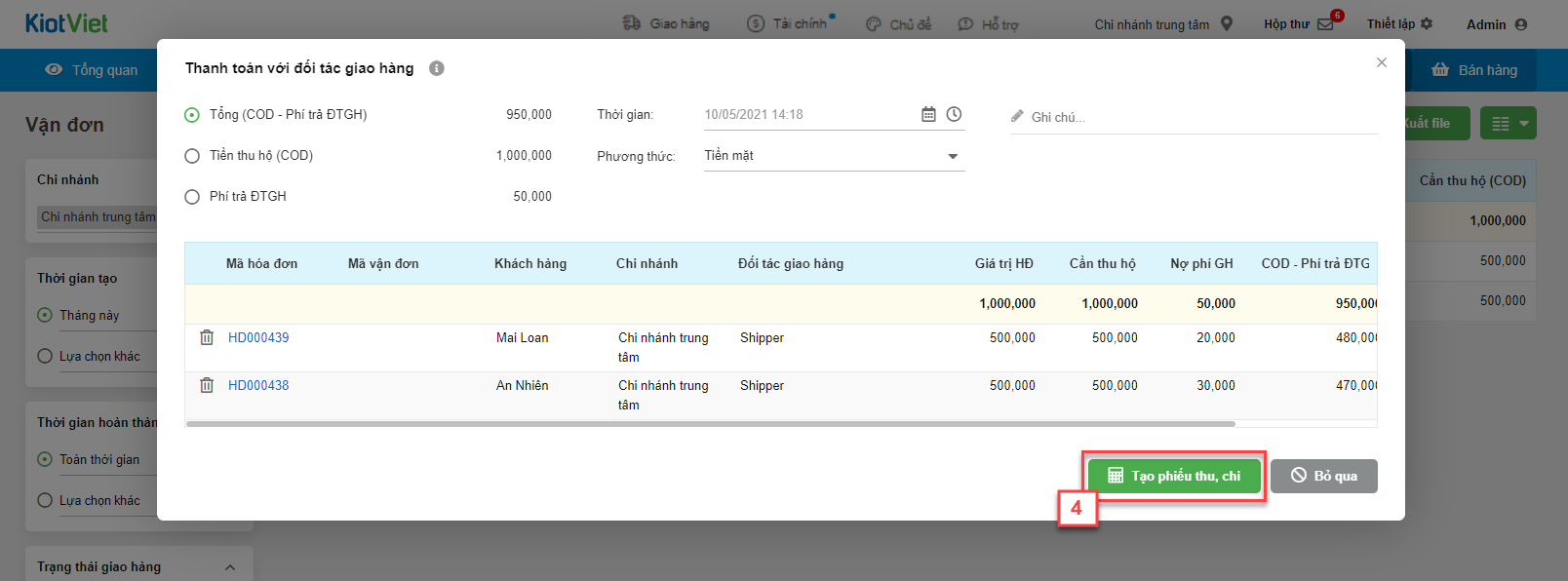
- Để xuất file danh sách vận đơn, bạn kích Xuất file
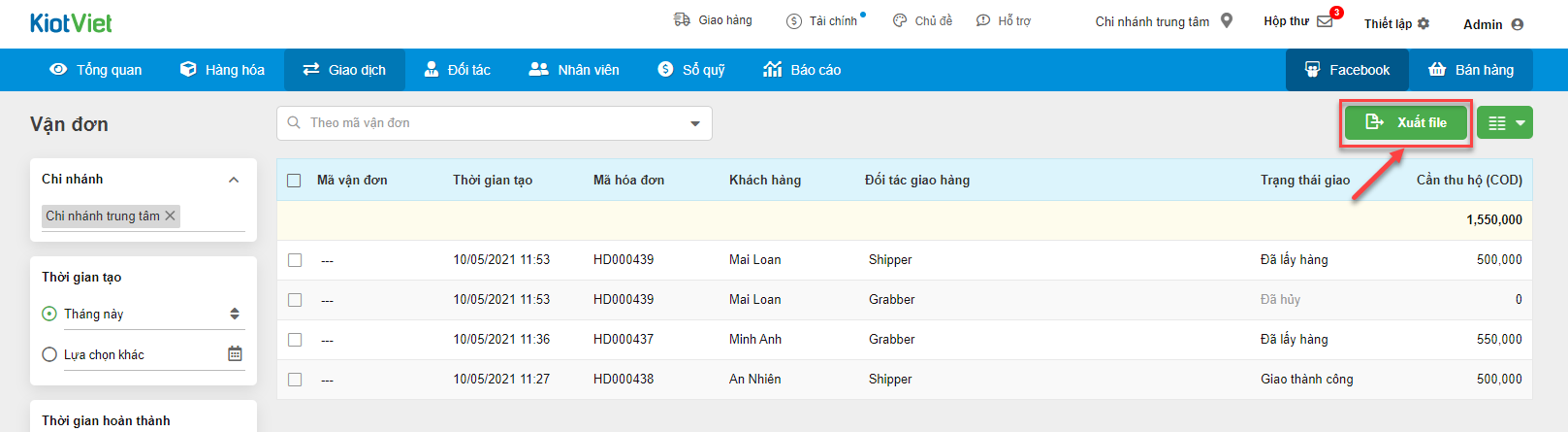
- Thông tin vận đơn hiển thị như sau:
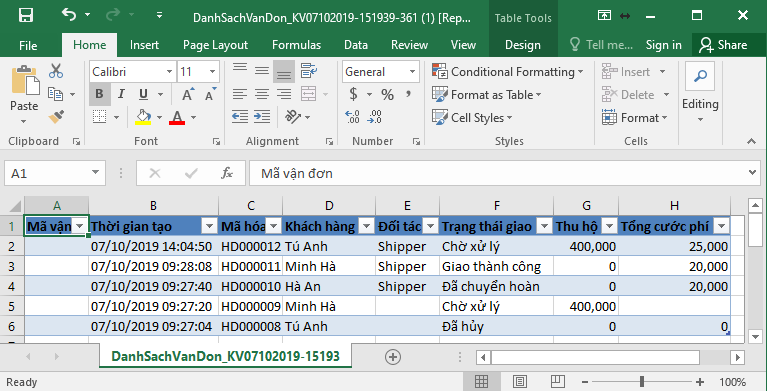
- Ngay khi thanh toán hóa đơn giao hàng, cùng với mẫu hóa đơn, hệ thống hỗ trợ in phiếu giao hàng ngay trên màn hình Bán hàng.
- Ngoài ra, bạn có thể in lại phiếu giao hàng trong màn hình Quản lý -> Giao dịch -> Hóa đơn hoặc Giao dịch -> Vận đơn với những vận đơn có trạng thái khác Đã hủy. Có 2 cách để in phiếu giao hàng:
- In từng phiếu giao hàng.
- In nhiều phiếu giao hàng cùng 1 lúc (chỉ áp dụng trên màn hình Hóa đơn).
- Thao tác cụ thể như sau:
- Để bật/tắt tự động in phiếu giao hàng trên màn hình Bán hàng, bạn tích chọn Giao hàng (1) -> kích vào biểu tượng in  (2)
(2)
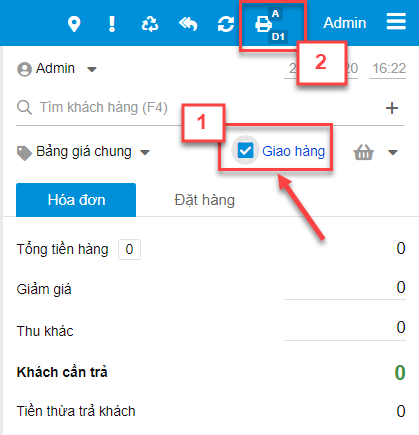
Trên dòng Tự động in phiếu giao hàng:
- Bạn kích sang phải
 (3) để bật tính năng -> nhập Số bản in (liên), Chọn mẫu in (4) -> kích Xong để lưu thông tin (5)
(3) để bật tính năng -> nhập Số bản in (liên), Chọn mẫu in (4) -> kích Xong để lưu thông tin (5)
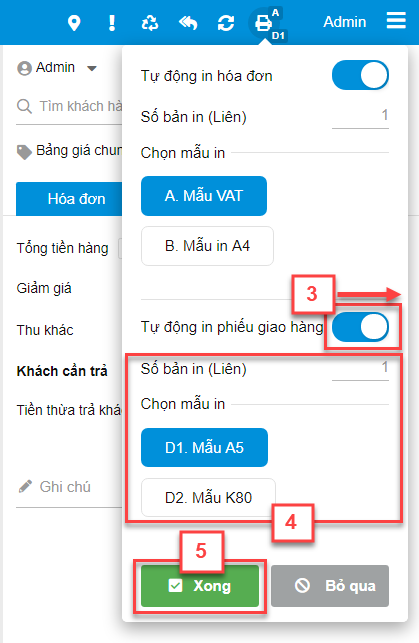
- Bạn kích trái phải
 (3) để tắt tính năng.
(3) để tắt tính năng.
- Hệ thống hỗ trợ phím tắt F2 để bật/ tắt tính năng tự động in đồng thời cả hóa đơn và phiếu giao hàng.
- Khi thanh toán hóa đơn giao hàng, bạn có thể in hóa đơn và phiếu giao hàng cùng hoặc khác khổ in.
- Trên chi tiết hóa đơn, bạn kích chọn In phiếu giao hàng:

- Hoặc trên chi tiết vận đơn, bạn kích chọn In:
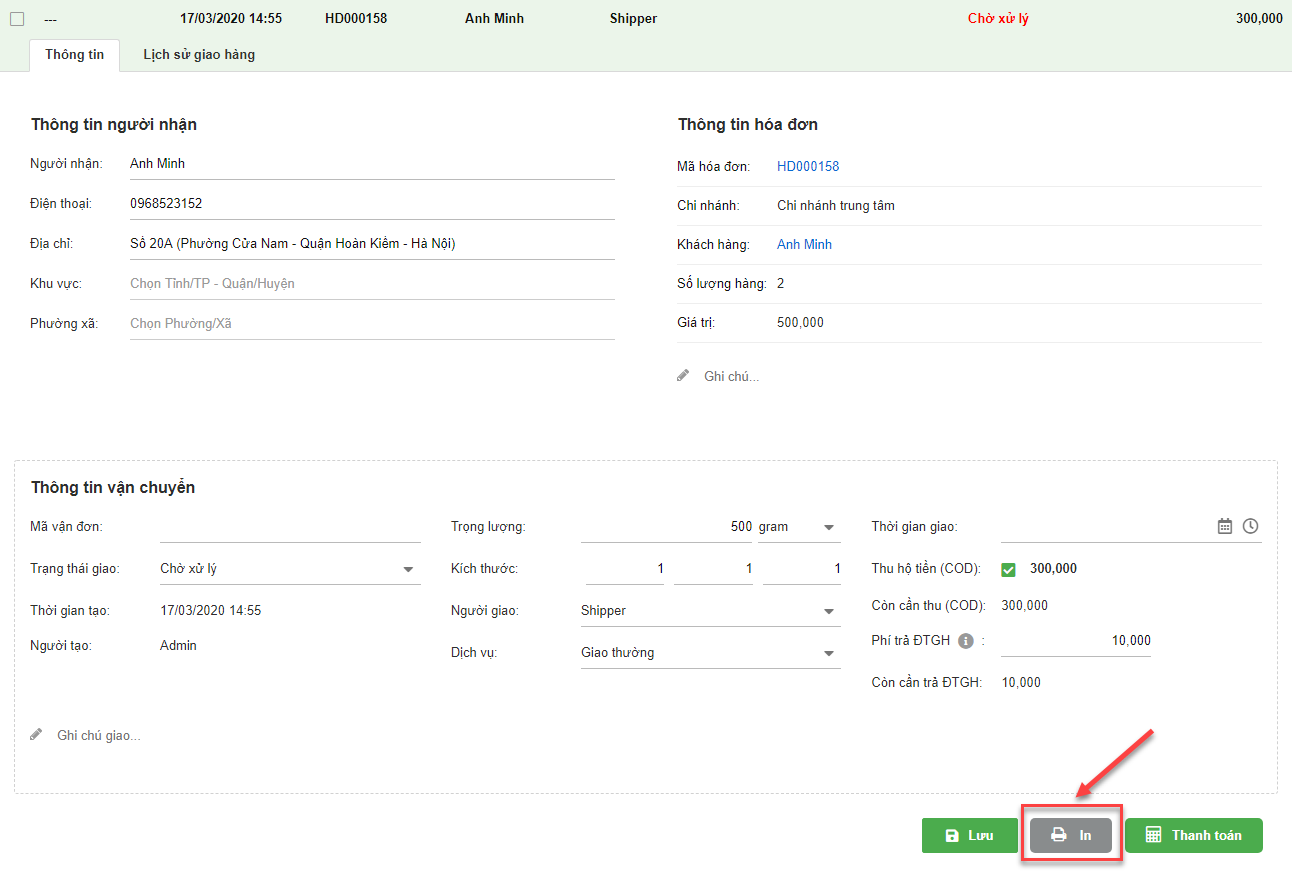
- Nếu gian hàng chỉ thiết lập 1 mẫu in giao hàng, hệ thống xử lý in phiếu giao hàng với mẫu in duy nhất đó.
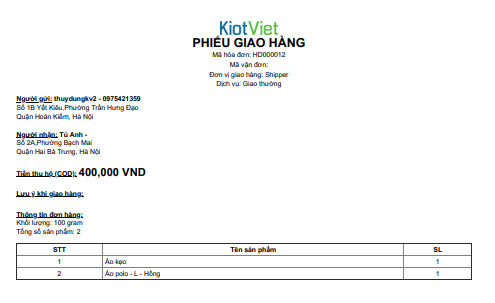
- Nếu gian hàng thiết lập nhiều mẫu in in giao hàng, hệ thống mở pop-up hiển thị toàn bộ các mẫu in Phiếu giao hàng theo thứ tự mẫu in được tạo từ cũ nhất đến mới nhất, mặc định chọn mẫu đầu tiên. Bạn có thể chọn mẫu in Phiếu giao hàng tương ứng với khổ A5 hoặc K80 đã được thiết lập.
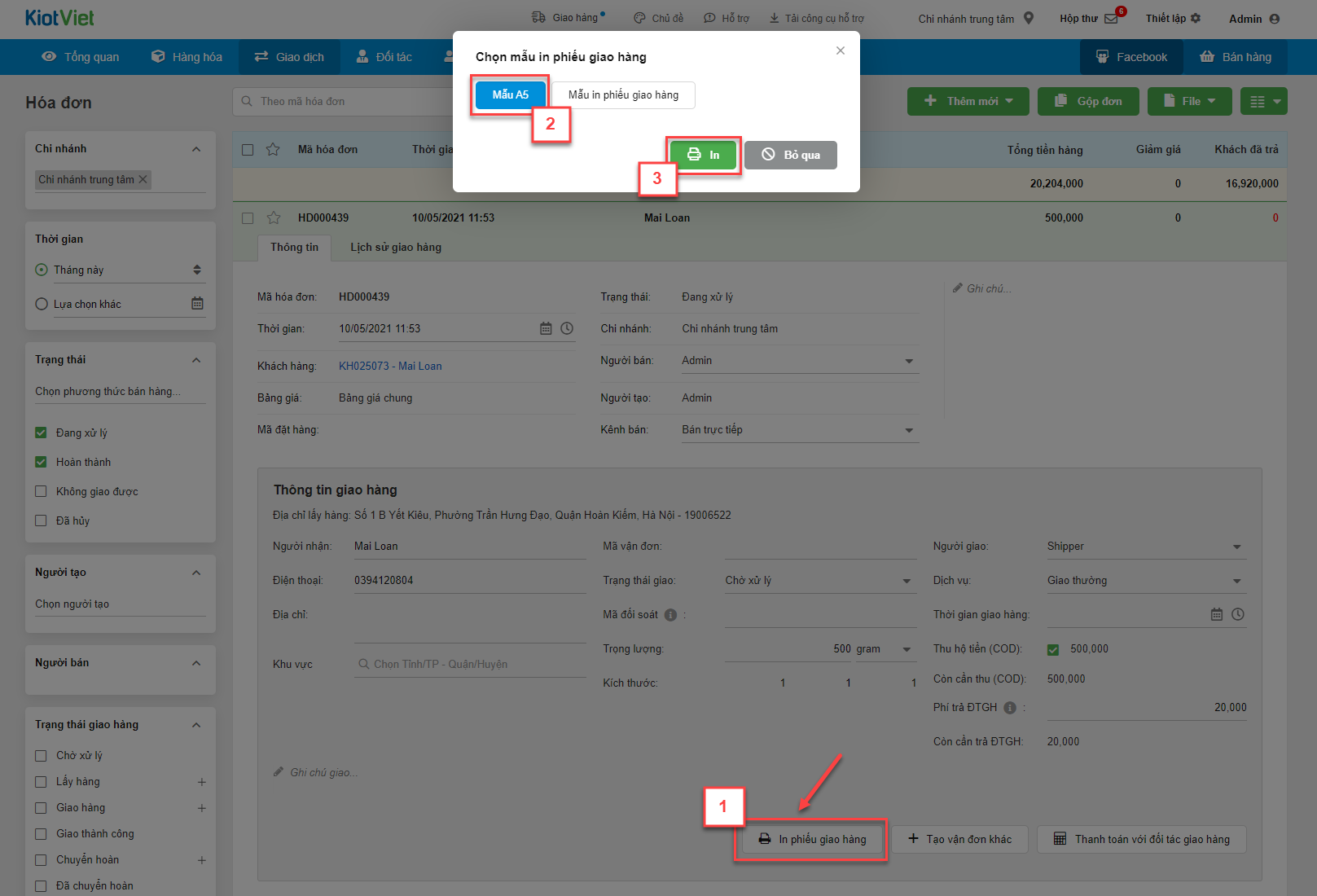
- Trên danh sách hóa đơn, bạn tích chọn các hóa đơn cần in phiếu giao hàng (1) -> kích Thao tác (2) -> chọn In (3).
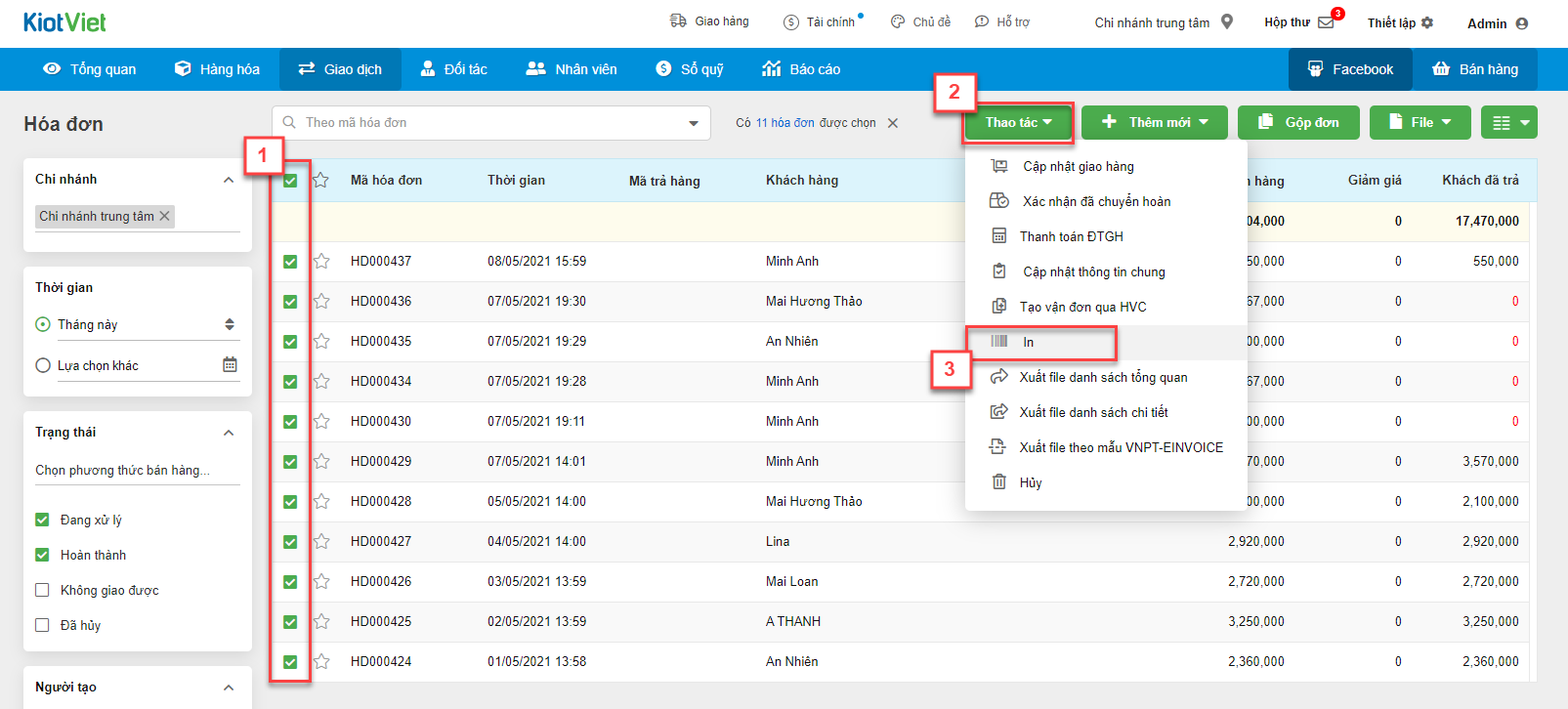
- Hệ thống hiện pop-up Chọn in, bạn có thể lựa chọn in riêng Phiếu giao hàng hoặc in Hóa đơn và phiếu giao hàng đồng thời (4).
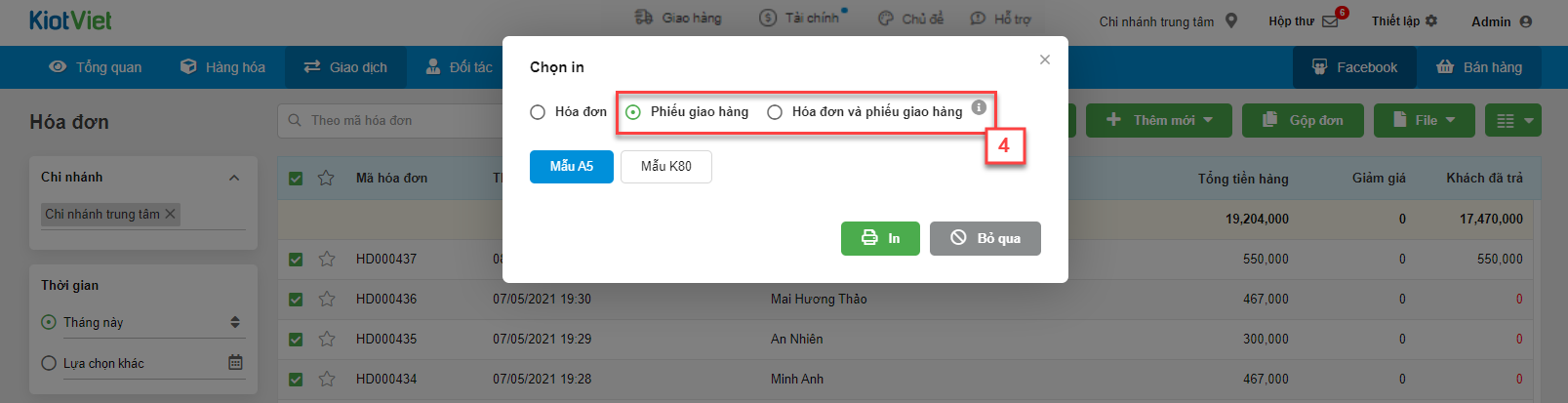
- Nếu gian hàng chỉ có 1 mẫu in, bạn kích In (5) để in theo mẫu duy nhất đó.
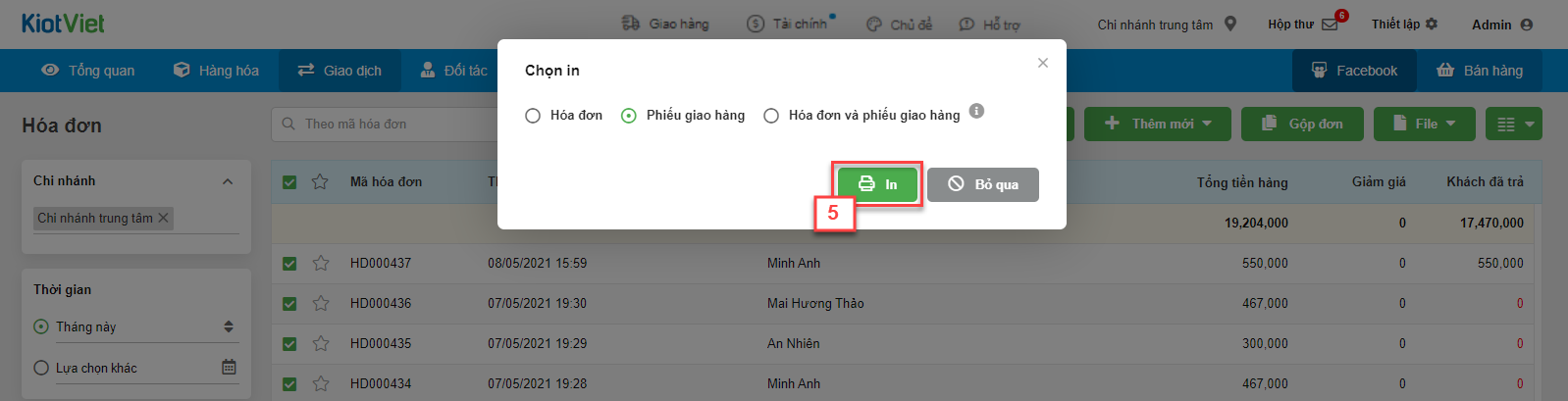
- Nếu gian hàng có nhiều mẫu in, bạn kích chọn mẫu cần in (5) -> kích In (6)
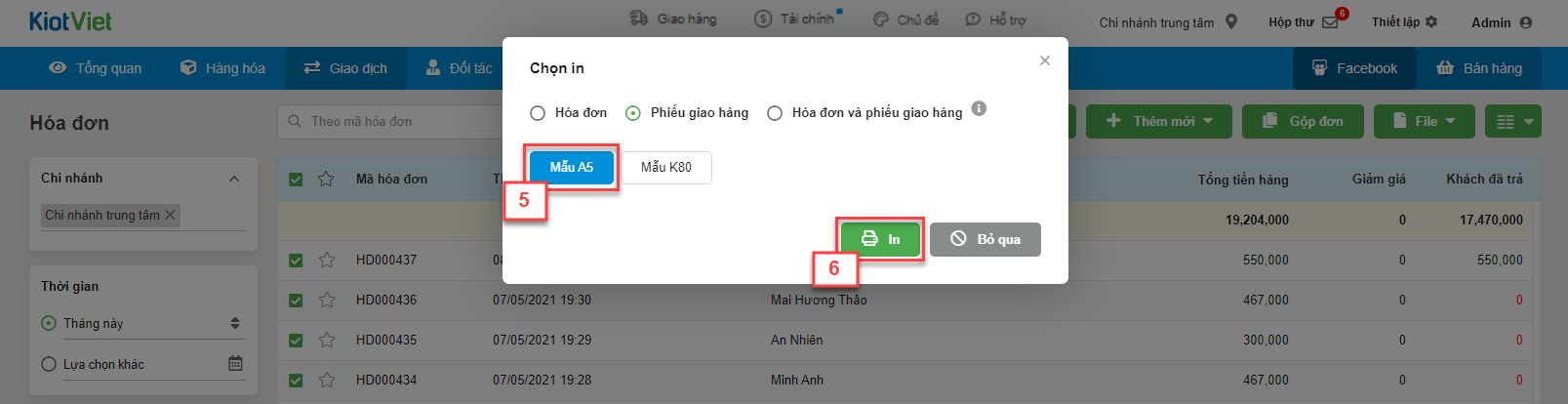
- Lưu ý: Với lựa chọn in đồng thời hóa đơn và phiếu giao hàng:
- Hệ thống sẽ thực hiện in theo thứ tự: hóa đơn và vận đơn 1 -> hóa đơn và vận đơn n.
- Cần tạo và chọn mẫu in hóa đơn và phiếu giao hàng có khổ giấy tương đồng để in đồng thời không bị lỗi.
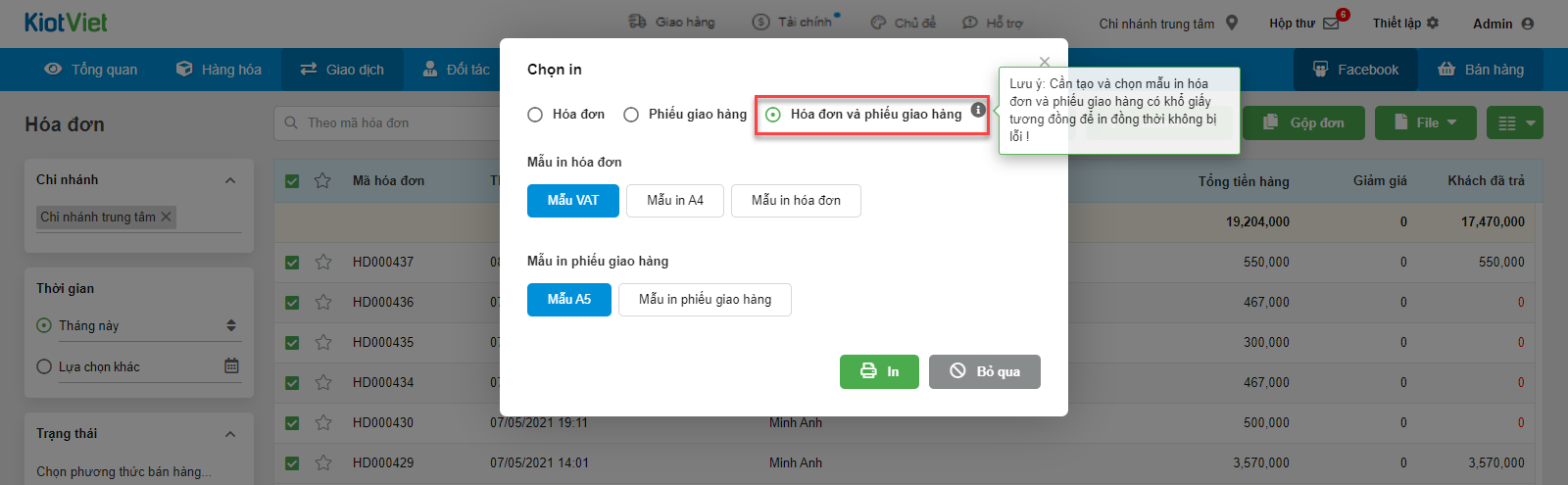
- Hệ thống hỗ trợ tối đa 3 mẫu in phiếu giao hàng với khổ K80 và A5. Thao tác thêm mới, chỉnh sửa được thực hiện trong Thiết lập (1) -> Quản lý mẫu in (2) -> chọn Giao hàng (3).

Như vậy, KiotViet đã thực hiện xong phần hướng dẫn tính năng Giao hàng.
Mọi thắc mắc xin liên hệ tổng đài tư vấn bán hàng 1800 6162, tổng đài hỗ trợ phần mềm 1900 6522 hoặc email cho chúng tôi tại địa chỉ: hotro@kiotviet.com để được hỗ trợ và giải đáp.
Chúc Quý khách thành công!
Tài liệu được cập nhật mới nhất ngày 06/08/2021
KiotViet - Phần mềm quản lý bán hàng phổ biến nhất
- Với 300.000 nhà kinh doanh sử dụng
- Chỉ từ: 6.000đ/ ngày




